HP LASERJET 3200 User Manual
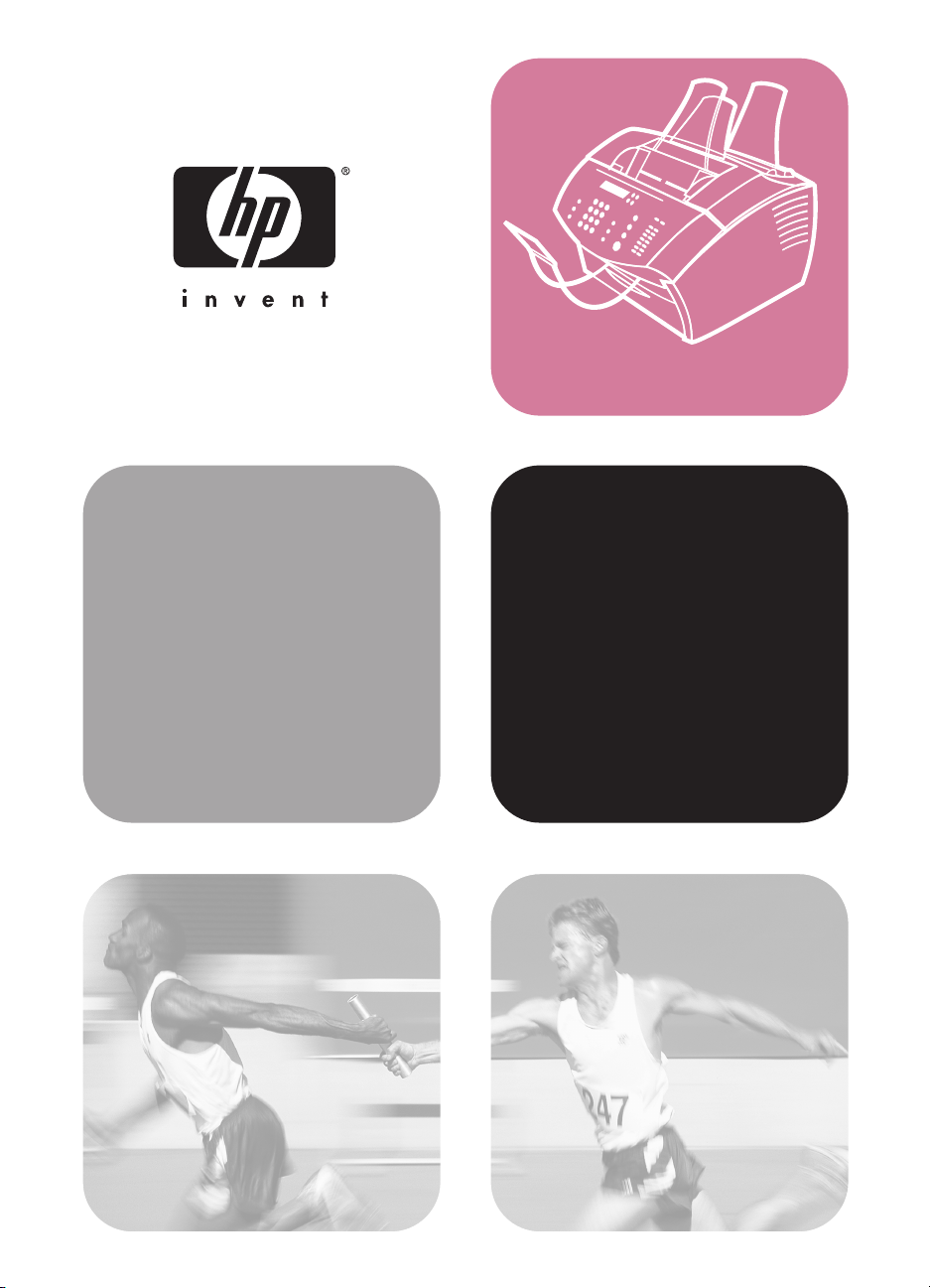
hp LaserJet 3200m
imprimante télécopieur
copieur scanner
·
·
guide de
démarrage
LaserJet
« tout-en-un »
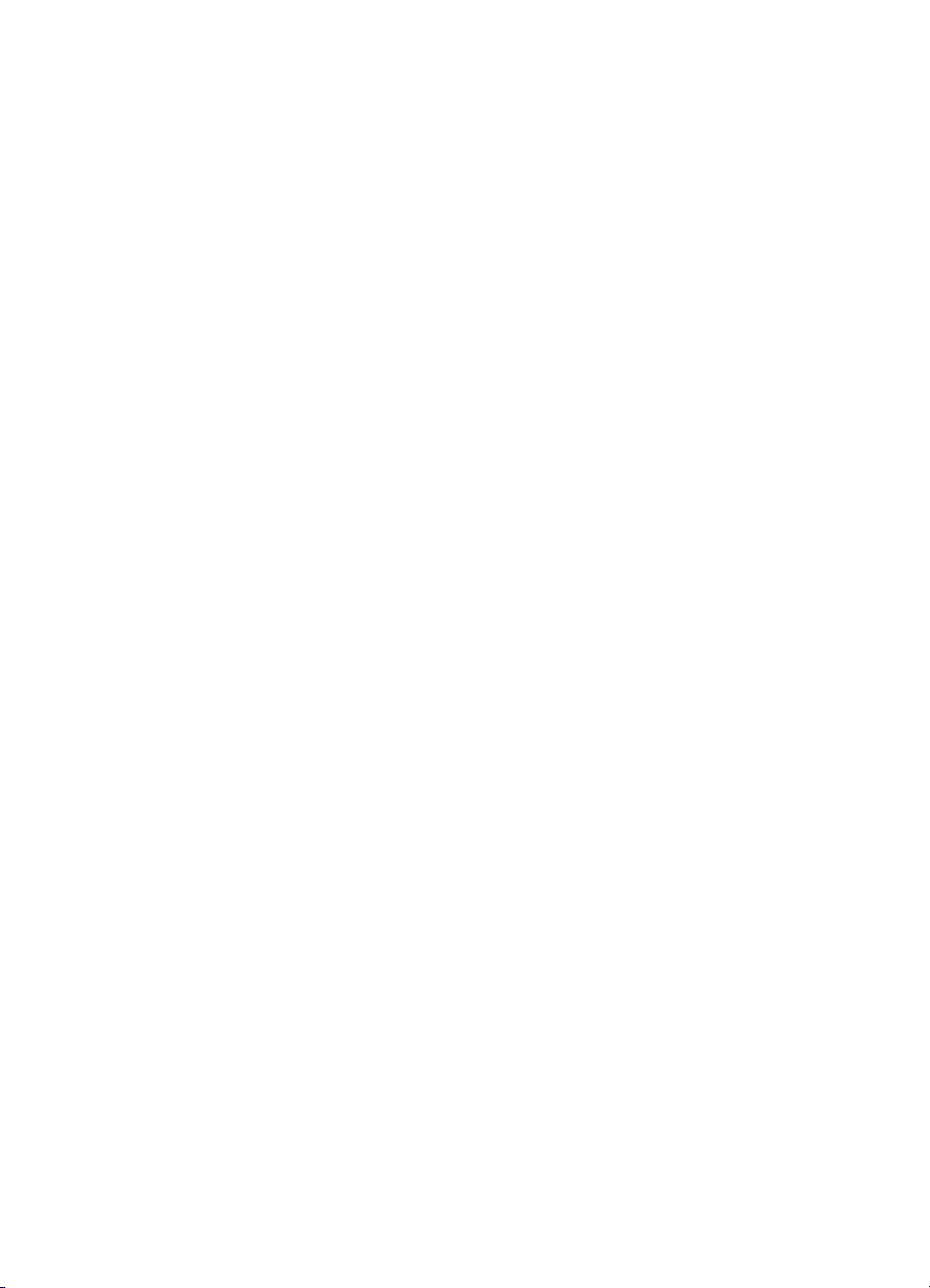
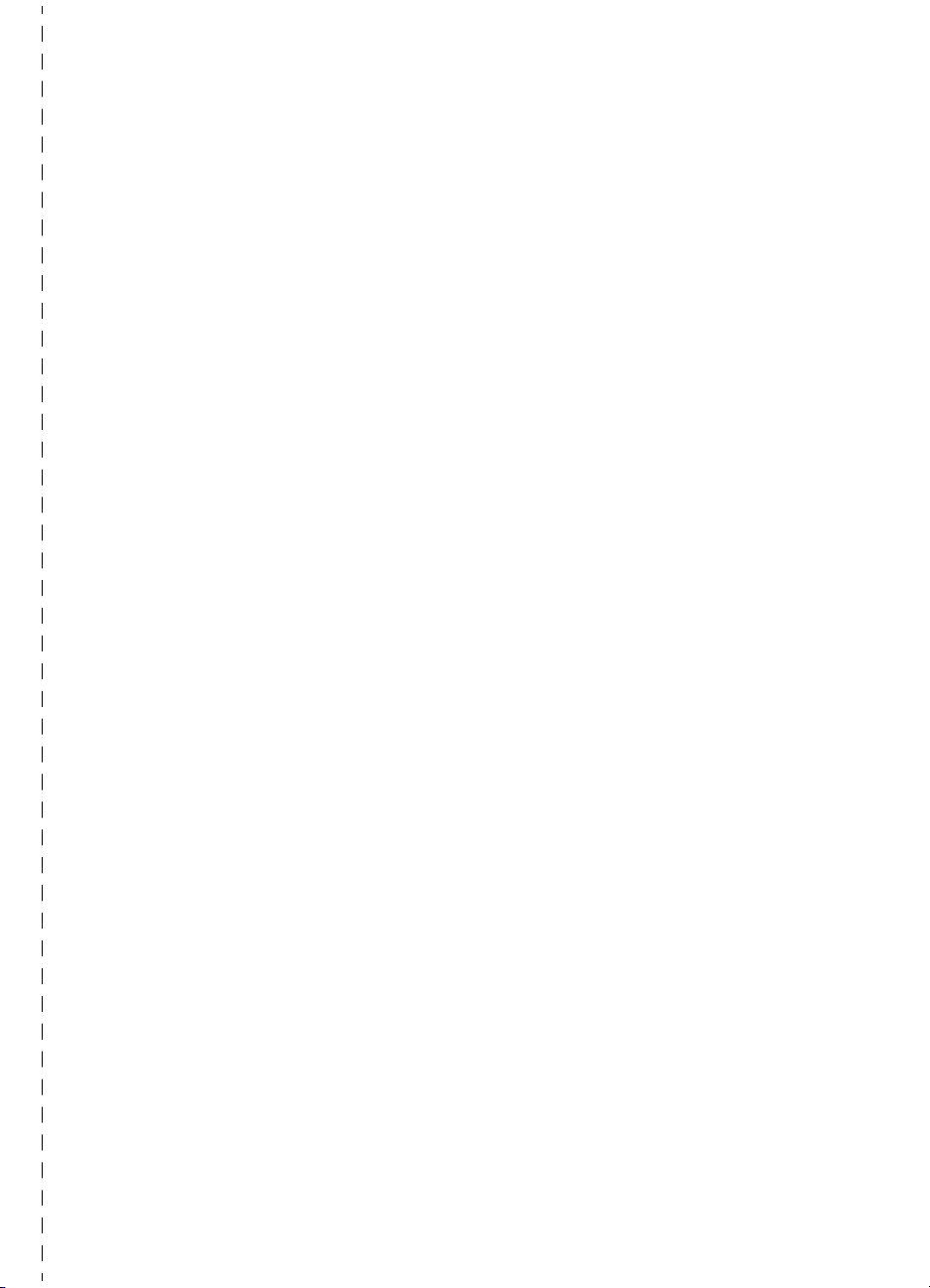
Liste de contrôle pour l'installation
Détachez cette liste de contrôle pour l'utiliser pendant que vous parcourez ce guide.
Pour chaque étape importante du processus d'installation, vous pouvez vérifier ce que
vous avez fait en répondant aux questions figurant sur la liste de contrôle. Pour plus
d'informations, reportez-vous à la section « Utilisation de la liste de contrôle pour
l'installation », page 7.
1 Quel type de ligne téléphonique avez-
vous décidé d'utiliser (page 8)?
Ligne dédiée aux appels de télécopie
!
Ligne partagée permettant de recevoir
!
les appels de télécopie et les appels
téléphoniques
Passez à la section « Exigences
relatives à l'ordinateur et au réseau »,
page 9.
2 Quel type d'installation avez-vous
choisi (page 9) ?
Autonome. Passez à la section
!
« Vérification du contenu de la boîte »,
page 14.
Directe. Passez à la section « Si vous
!
avez choisi la connexion réseau ou la
connexion directe : », page 11.
Réseau. Passez à la section « Si vous
!
avez choisi la connexion réseau ou la
connexion directe : », page 11.
3 Votre ordinateur ou votre réseau
répond-il aux exigences de connexion
(page 13) ?
Oui. Passez à la section « Vérification du
!
contenu de la boîte », page 14.
Non. Vous pouvez décider de mettre à
!
niveau votre ordinateur, votre réseau ou
votre serveur d'impression HP JetDirect
pour utiliser un autre ordinateur, ou de
changer de type d'installation. Reportezvous à la section « Vérification du
contenu de la boîte », page 14.
4 La boîte contient-elle tous les
accessoires (page 15) ?
Oui. Passez à la section
!
« Enregistrement des informations
importantes », page 15.
Non. Procédez de l'une des manières
!
suivantes :
• Contactez votre revendeur pour
savoir comment obtenir les
accessoires manquants.
• Notez les informations suivantes : les
numéros de série et de modèle du
produit (indiqués au dos), les
accessoires manquants et la date
d'acquisition. Contactez ensuite le
service client HP au
+33 (0)1 43 62 34 34
5 Avez-vous réussi à installer le toner et
les supports, et à charger le papier
dans le bac d'alimentation papier
(page 23) ?
Oui. Passez à la section « Connexion du
!
produit », page 24.
Non. Reportez-vous aux pages 20, 22
!
et 23.
6 Une fois le cordon d'alimentation
connecté et l'interrupteur Marche/
Arrêt sur la position « Marche », le
message
du panneau de commandes
(page 29) ?
Oui. Passez à la section « Test du
!
matériel », page 30.
Non. Reportez-vous au chapitre 3,
!
« Dépannage de l'installation », page 61.
7 Avez-vous réussi à imprimer la page
de démonstration et à en effectuer
une copie (page 31) ?
Oui. Passez à la section « Fin de
!
l'installation », page 32.
Non. Essayez d'imprimer et de copier la
!
page à nouveau, en appuyant sur
COPIER (et non sur TELECOPIE/
ENVOI, qui envoie la page en télécopie).
Si vous ne parvenez toujours pas à
imprimer et à copier la page de
démonstration, reportez-vous à la
section « Service client HP », page 66.
PRET
apparaît-il sur l'écran
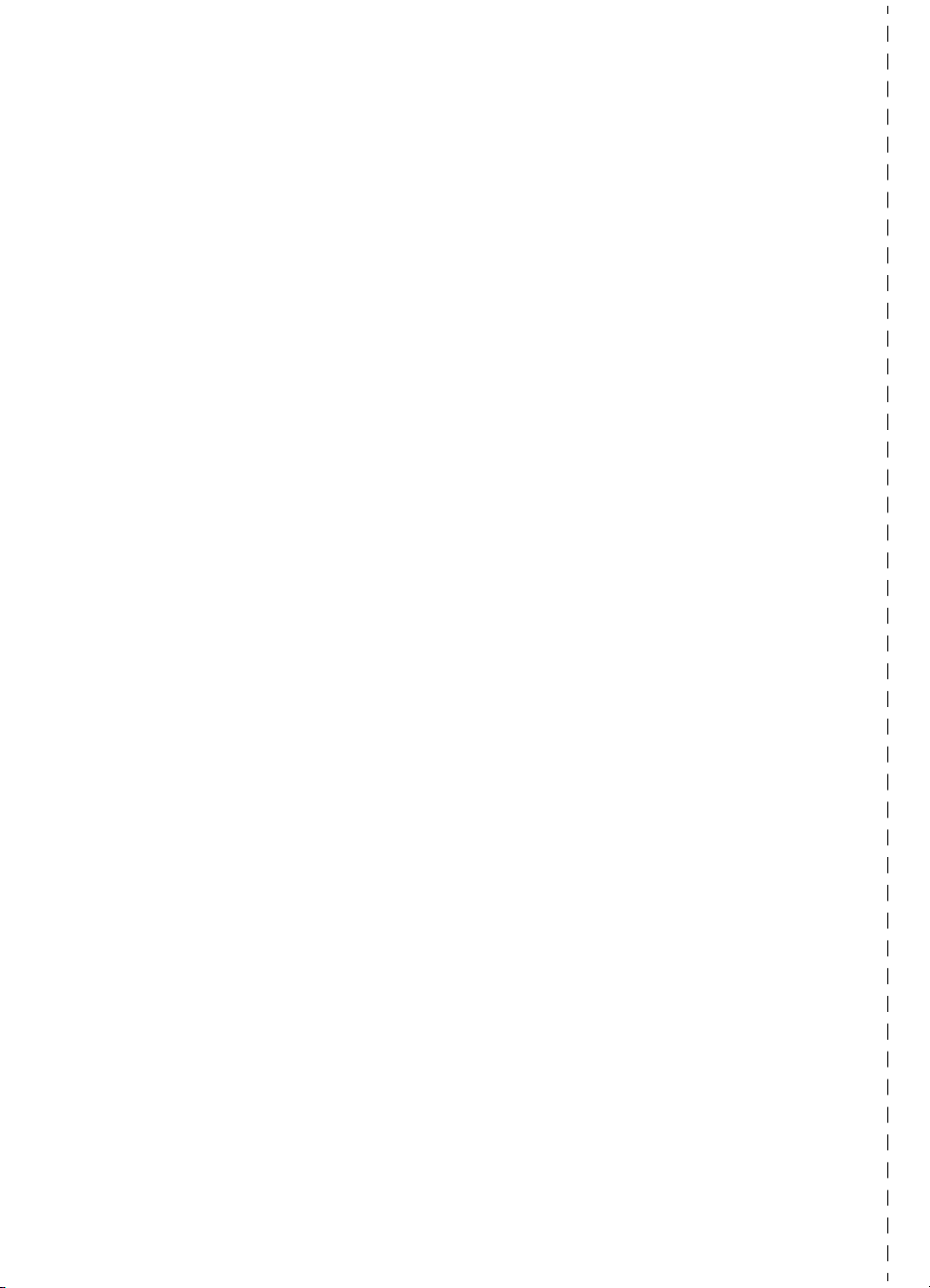
Pour les installations à connexion
directe ou les installations réseau :
8 La page de test s'est-elle imprimée
(page 43 pour les connexions directes
ou page 47 pour les connexions
réseau) ?
Oui. Vous avez terminé l'installation du
!
logiciel, ainsi que le réglage des
paramètres requis. Passez à la section
« Fin de l'installation du logiciel » (à la
page 43 pour une installation à
connexion directe ou à la page 47 pour
une installation réseau).
Non. Procédez comme suit :
!
• Pour connaître les corrections des
messages d'erreur et les solutions
aux problèmes d'installation courants,
reportez-vous au chapitre 3,
« Dépannage de l'installation »,
page 61.
• Si vous ne trouvez pas de solution à
votre problème, reportez-vous à la
section « Service client HP »,
page 66.
9 Le document est-il imprimé (page 48) ?
Oui. Le nouvel équipement fonctionne
!
correctement avec votre ordinateur.
• Si vous avez effectué une installation
à connexion directe et que vous
souhaitez permettre à d'autres
ordinateurs du réseau d'imprimer vers
le produit, reportez-vous à la section
« Partage du produit (uniquement
pour impression) », page 49. (Si vous
ne souhaitez pas partager le produit,
l'installation est terminée. Passez au
chapitre 4, « Une fois l'installation
terminée. . . », page 65.)
• Si vous avez effectué une installation
réseau, passez au chapitre 4, « Une
fois l'installation terminée. . . »,
page 65.
Non. Procédez comme suit :
!
• Pour connaître les corrections des
messages d'erreur et les solutions
aux problèmes d'installation courants,
reportez-vous au chapitre 3,
« Dépannage de l'installation »,
page 61.
• Si vous ne trouvez pas de solution à
votre problème, reportez-vous à la
section « Service client HP »,
page 66.
Pour les installations autonomes :
10 Une fois l'heure et la date réglées, le
panneau de commandes affiche-t-il le
message
définies (page 51) ?
Oui. Passez à la section « Pour définir
!
l'en-tête de télécopie », page 52.
Non. Procédez comme suit :
!
• Si le message
le panneau de commandes, ou si les
date et heure affichées sont erronées,
effectuez à nouveau toutes les étapes
de la section « Pour régler la date et
l'heure ».
• Si le panneau de commandes affiche
des informations relatives à une
erreur, reportez-vous au chapitre 3,
« Dépannage de l'installation »,
page 61.
Si le panneau de commandes affiche le
message
date définies, passez à la section « Pour
définir l'en-tête de télécopie », page 52.
11 L'écran du panneau de commandes
affiche-t-il le paramètre de mode de
réponse choisi (page 55) ?
Oui. Si vous disposez d'un service de
!
motif de sonnerie, passez à la section
« Activation des motifs de sonnerie de
réponse », page 56 ; si vous ne disposez
pas de ce service, passez à la section
« Pour imprimer un rapport de
configuration », page 59.
Non. Paramétrez à nouveau le mode de
!
réponse.
12 Les paramètres entrés apparaissent-
ils correctement ?
Oui. Vous avez terminé le réglage des
!
paramètres requis. Passez au chapitre 4,
« Une fois l'installation terminée. . . ».
Non. Reportez-vous à la section
!
« Service client HP », page 66.
, suivi des date et heure
PRET
PRET
n'apparaît pas sur
PRET suivi de l'heure et de la
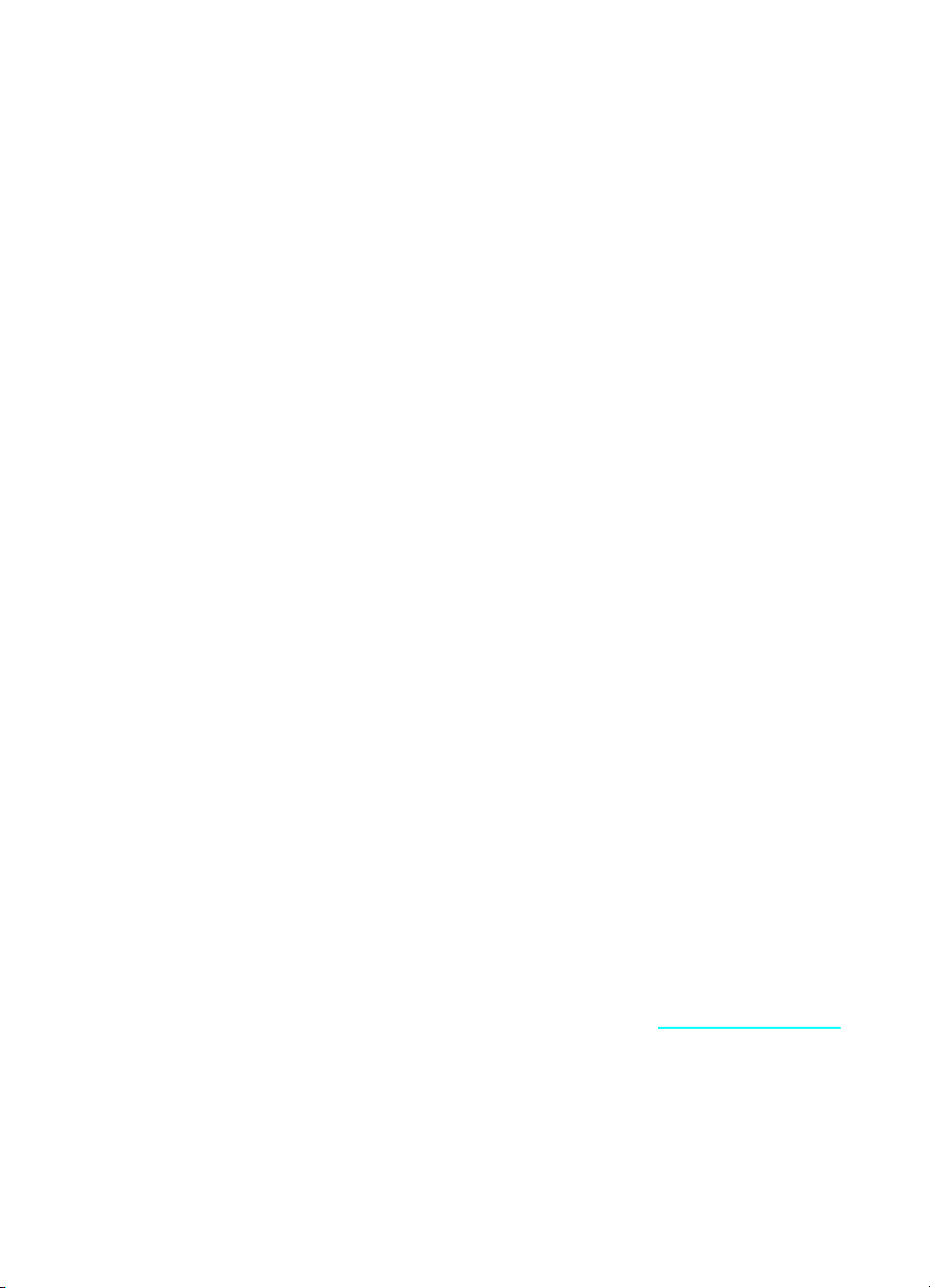
Produit HP LaserJet 3200M
Guide de démarrage
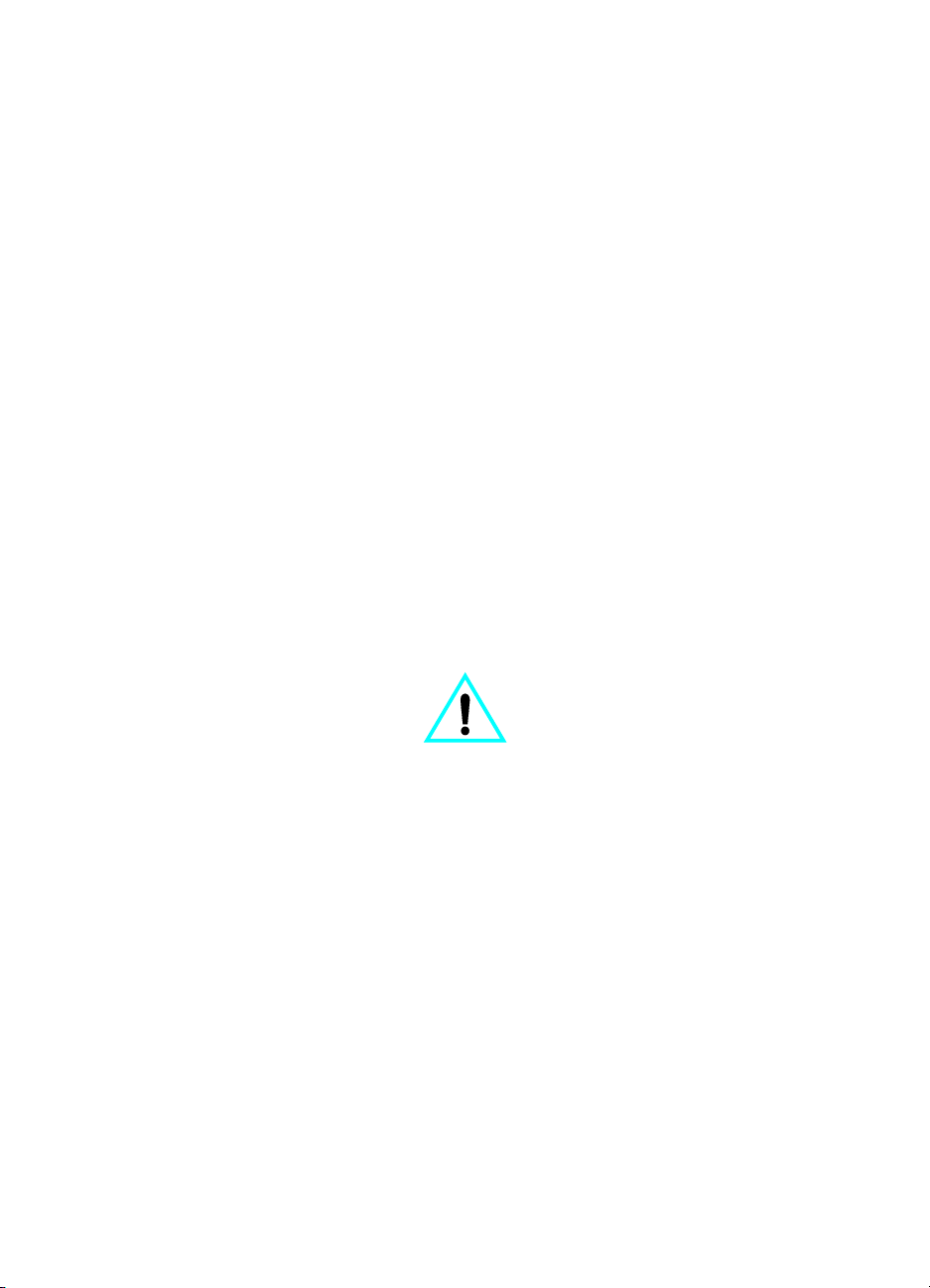
Informations sur le copyright
© 2001 Hewlett-Packard
Company
Tous droits réservés. Toute
opération de reproduction,
d'adaptation ou de traduction est
interdite sans autorisation écrite
préalable, à l'exception de celles
autorisées par les lois sur les
droits d'auteur.
Numéro de référence C705590903
Première édition, février 2001
Garantie
Les informations fournies dans
cette documentation sont
susceptibles d'être modifiées
sans préavis.
Hewlett-Packard ne fournit
aucune garantie relative à ces
informations. HEWLETTPACKARD EXCLUT TOUTE
GARANTIE IMPLICITE
D'APTITUDE A LA
COMMERCIALISATION OU A
UNE UTILISATION
PARTICULIERE.
Hewlett-Packard ne saurait être
tenu pour responsable des
dommages directs, indirects,
fortuits ou consécutifs, ou de tout
autre dommage pouvant résulter
des informations fournies ou de
leur utilisation.
NOTICE RESERVEE AU
GOUVERNEMENT
AMERICAIN : RESTRICTION
DES DROITS - LOGICIELS
INFORMATIQUES
COMMERCIAUX : « L'utilisation,
la reproduction ou la divulgation
par le Gouvernement est
soumise aux restrictions
stipulées dans le sousparagraphe (c) (1) (ii) de la
clause intitulée The Rights in
Technical Data (Droits sur les
données techniques) au DFARS
52.227-7013. »
Marques et marques déposées
Microsoft, Windows et MS-DOS
sont des marques déposées de
Microsoft Corporation aux EtatsUnis.
ENERGY STAR est une marque
enregistrée aux Etats-Unis par
l'EPA.
Tous les autres produits cités
dans cette documentation sont
des marques de leur propriétaire
respectif.
L'utilisation de ce
produit n'est approuvée
que dans le pays suivant
: France.
Les lois nationales peuvent
interdire l'utilisation de ce produit
hors des pays indiqués. Dans la
plupart des pays, il est
strictement interdit de connecter
des équipements de
télécommunication non
homologués (télécopieurs) aux
réseaux téléphoniques publics.
Informations relatives à la
sécurité
ATTENTION !
Risques d'électrocution
Pour réduire les risques de
blessures liées au feu ou à une
décharge électrique, respectez
toujours les règles de sécurité de
base lors de l'utilisation du
produit.
Lisez attentivement toutes
1
les instructions contenues
dans le guide de
l'utilisateur.
Tenez compte de toutes les
2
instructions et de tous les
avertissements indiqués
sur le produit.
Lorsque vous connectez le
3
produit HP LaserJet 3200M
à une source
d'alimentation, utilisez
impérativement une prise
reliée à la terre. Si vous ne
savez pas si votre prise est
reliée à la terre, demandez
l'aide d'un électricien.
Ne touchez pas les
4
contacts situés à l'extrémité
du câble téléphonique, ni
les connecteurs du produit
HP LaserJet 3200M.
Remplacez immédiatement
tout câble endommagé.
N'installez jamais les fils
5
téléphoniques lors d'un
orage.
Avant de nettoy er le produit,
6
débranchez-le de toutes les
prises murales et
téléphoniques.
N'installez pas ce produit
7
près d'une source d'eau, et
ne l'utilisez pas non plus si
vous avez été en contact
avec de l'eau.
Installez le produit sur une
8
surface stable.
Installez le produit dans un
9
emplacement sûr afin
d'éviter qu'une personne
marche ou trébuche sur le
cordon, et l'endommage.
Si le produit présente des
10
dysfonctionnements,
reportez-vous au guide de
l'utilisateur en ligne.
Pour toute question relative
11
à la maintenance, consu ltez
le personnel qualifié.
Des informations relatives aux
exigences FCC pour les
appareils de classe B, sections
15 et 68 sont fournies dans le
guide de l'utilisateur.
Hewlett-Packard Company
11311 Chinden Boulevard
Boise, Idaho 83714, Etats-Unis
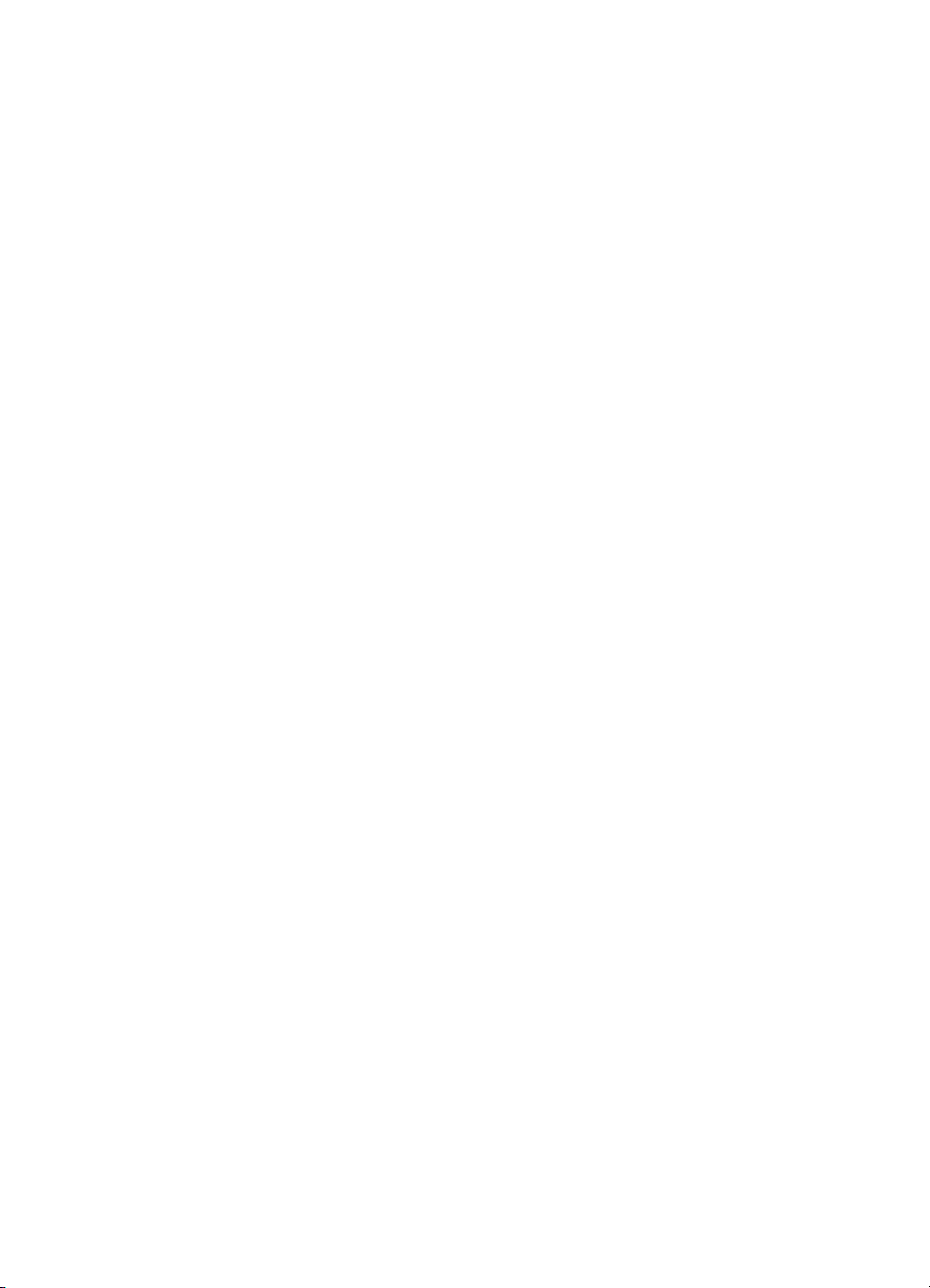
Table des matières
1 Introduction
Exigences de configuration . . . . . . . . . . . . . . . . . . . . . . . . . . . . . . .8
Exigences relatives à la ligne téléphonique . . . . . . . . . . . . . . .8
Exigences relatives à l'ordinateur et au réseau . . . . . . . . . . . .9
Vérification du contenu de la boîte . . . . . . . . . . . . . . . . . . . . . . . .14
Enregistrement des informations importantes . . . . . . . . . . . .15
Présentation du matériel . . . . . . . . . . . . . . . . . . . . . . . . . . . . . . . .16
2 Installation
Configuration du matériel . . . . . . . . . . . . . . . . . . . . . . . . . . . . . . .20
Toner. . . . . . . . . . . . . . . . . . . . . . . . . . . . . . . . . . . . . . . . . . . .20
Supports . . . . . . . . . . . . . . . . . . . . . . . . . . . . . . . . . . . . . . . . .22
Papier/support. . . . . . . . . . . . . . . . . . . . . . . . . . . . . . . . . . . . .23
Connexion du produit . . . . . . . . . . . . . . . . . . . . . . . . . . . . . . . . . .24
Connexion de la ligne téléphonique . . . . . . . . . . . . . . . . . . . .24
Connexion d'appareils supplémentaires. . . . . . . . . . . . . . . . .26
Branchement du cordon d'alimentation et test . . . . . . . . . . . . . . .29
Branchement du cordon d'alimentation . . . . . . . . . . . . . . . . .29
Test du matériel . . . . . . . . . . . . . . . . . . . . . . . . . . . . . . . . . . .30
Fin de l'installation. . . . . . . . . . . . . . . . . . . . . . . . . . . . . . . . . . . . .32
Installation à connexion directe (câble USB) . . . . . . . . . . . . .33
Installation à connexion directe (câble parallèle) . . . . . . . . . .37
Installation réseau. . . . . . . . . . . . . . . . . . . . . . . . . . . . . . . . . .44
Installation autonome (pas d'ordinateur). . . . . . . . . . . . . . . . .50
FR
3 Dépannage de l'installation
4 Une fois l'installation terminée. . .
Utilisation du produit HP LaserJet 3200M. . . . . . . . . . . . . . . . . . .65
Service client HP. . . . . . . . . . . . . . . . . . . . . . . . . . . . . . . . . . . . . .66
En ligne. . . . . . . . . . . . . . . . . . . . . . . . . . . . . . . . . . . . . . . . . .66
Courrier électronique . . . . . . . . . . . . . . . . . . . . . . . . . . . . . . .66
Forums utilisateurs . . . . . . . . . . . . . . . . . . . . . . . . . . . . . . . . .66
Services d'abonnement . . . . . . . . . . . . . . . . . . . . . . . . . . . . .67
Par téléphone . . . . . . . . . . . . . . . . . . . . . . . . . . . . . . . . . . . . .67
Certificat de garantie . . . . . . . . . . . . . . . . . . . . . . . . . . . . . . . . . . .68
Certificat de garantie limitée de Hewlett-Packard. . . . . . . . . .68
5
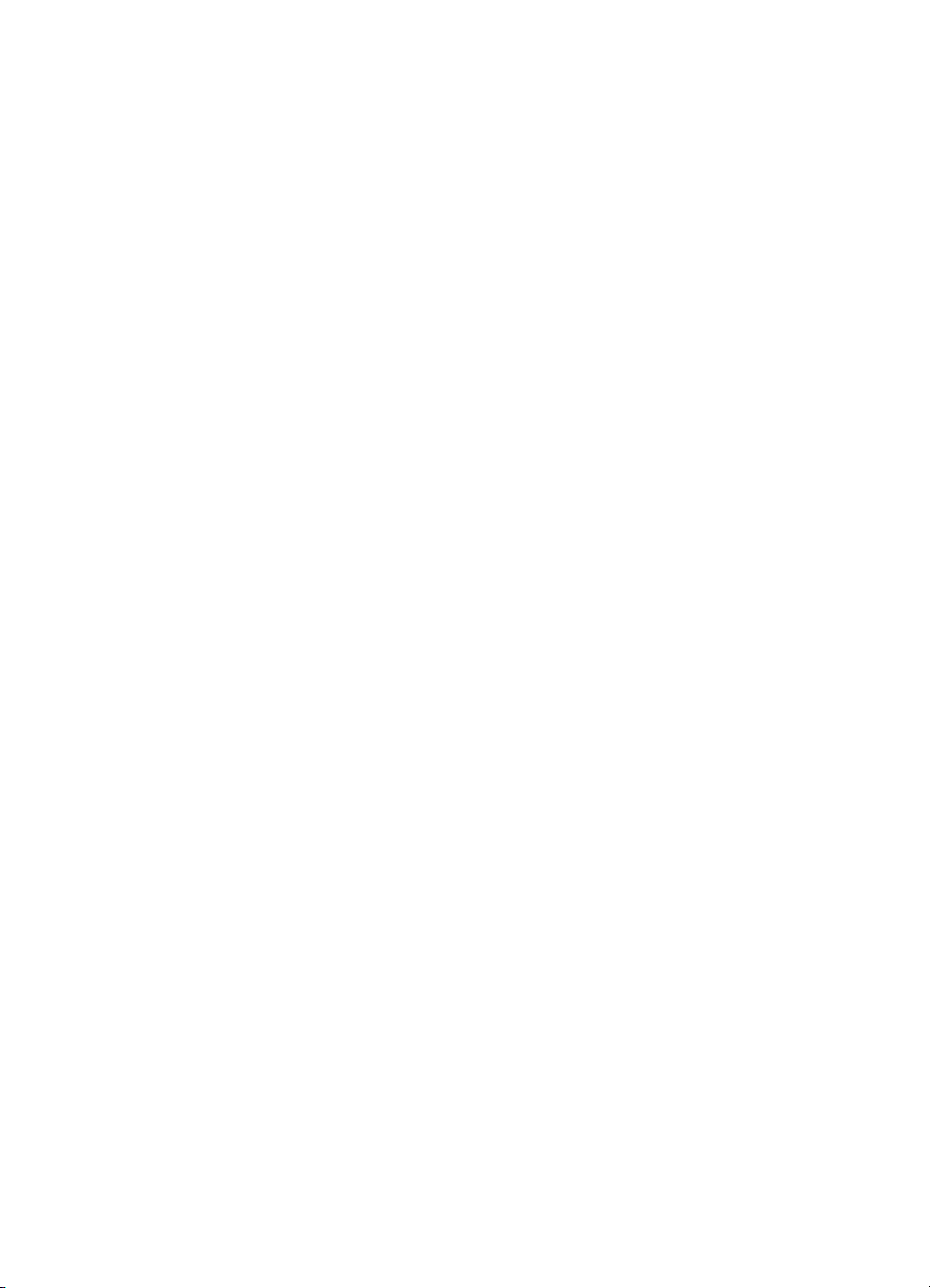
Déclaration de conformité . . . . . . . . . . . . . . . . . . . . . . . . . . . . . . .70
Garantie limitée de la durée d'utilisation de la cartouche
de toner. . . . . . . . . . . . . . . . . . . . . . . . . . . . . . . . . . . . . . . . . .71
Règles FCC. . . . . . . . . . . . . . . . . . . . . . . . . . . . . . . . . . . . . . . . . .72
Déclarations réglementaires supplémentaires . . . . . . . . . . . . . . .72
6
FR
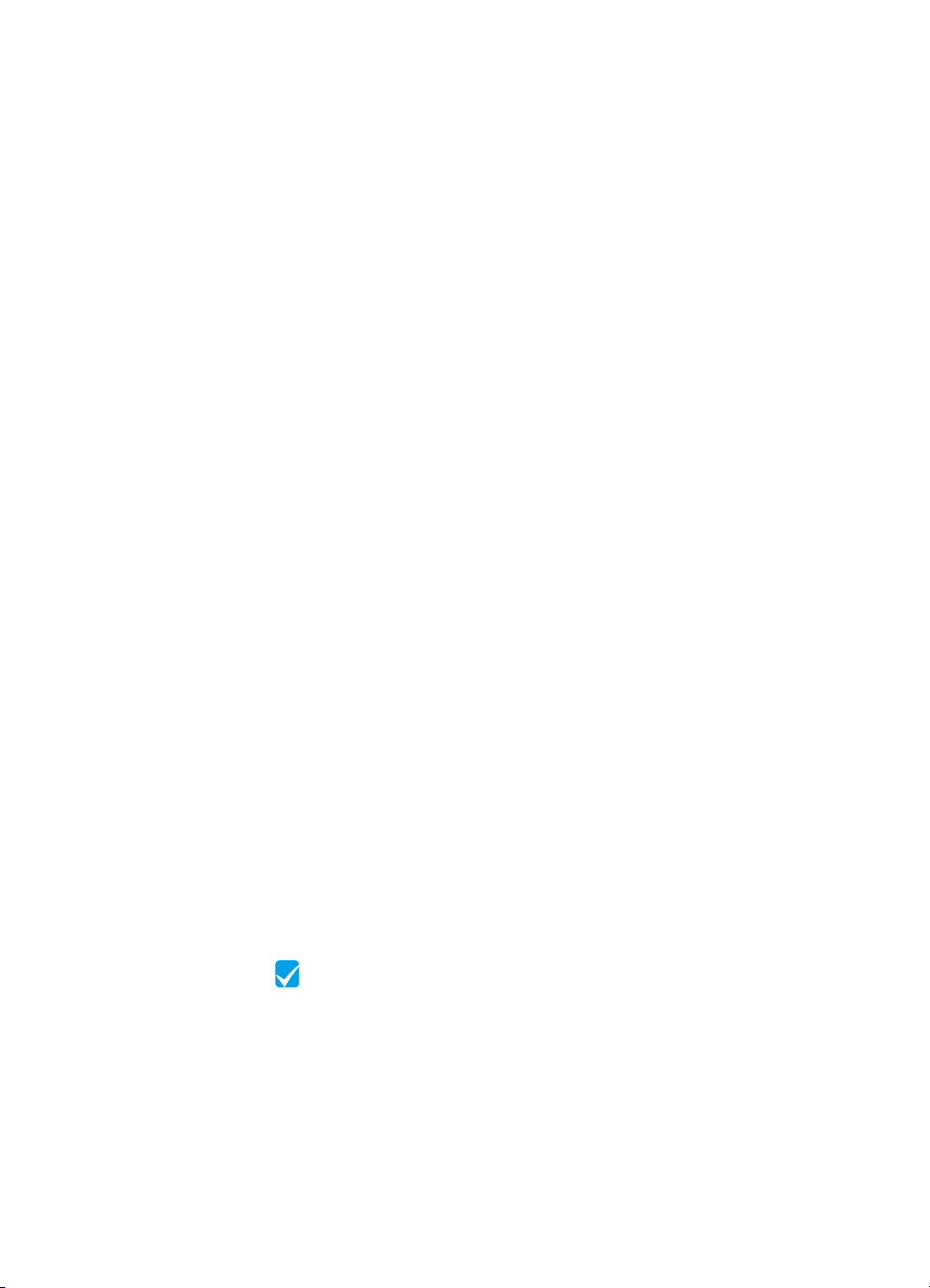
1
Introduction
Vous venez d'acquérir le périphérique HP LaserJet 3200M, nous
vous remercions de votre confiance. Le périphérique HP
LaserJet 3150 est un outil bureautique puissant qui comprend
les fonctionnalités d'une gamme complète d'équipement de
bureau : utilisez ce produit pour imprimer, télécopier, copier et
numériser. Optimisez votre productivité en réalisant
simultanément plusieurs tâches.
Utilisez ce guide pour effectuer les opérations suivantes :
" Vérifier les exigences relatives à la ligne téléphonique et à
l'ordinateur
" Vérifier le contenu de la boîte
" Effectuer la configuration matérielle du produit
" Connecter le produit à votre ligne téléphonique ainsi qu'aux
autres matériels, comme un répondeur ou un ordinateur
" Vérifier que vous avez correctement installé le produit
FR
Utilisation de la liste de contrôle pour l'installation
A plusieurs reprises au cours du processus d'installation, vous
serez invité à vérifier votre travail par l'indicati on suivante :
Vérification
Si vous rencontrez l'indication « Vérification », reportez-vous à la
liste de contrôle pour l'installation située à l'intérieur de la
couverture de ce guide. Cette liste de contrôle répertorie toutes
les vérifications de tâche qui peuvent vous être utiles pour
installer le produit, étape par étape. Pour chaque vérification,
vous disposez des indications vous permettant de passer à
l'étape suivante.
7
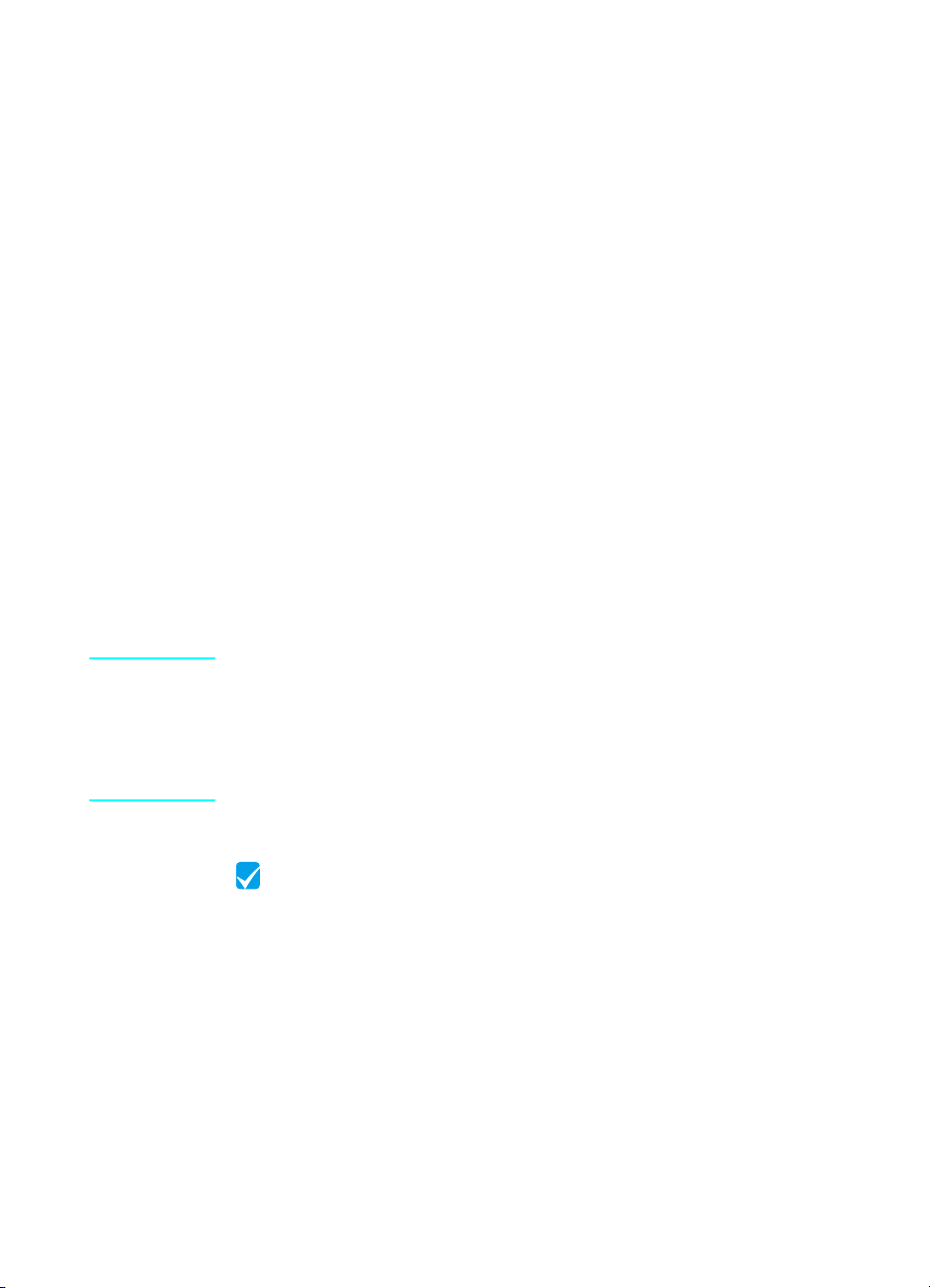
Exigences de configuration
Exigences relatives à la ligne téléphonique
Connectez le produit HP LaserJet 3200M à votre ligne téléphonique
de l'une des deux manières suivantes :
Ligne dédiée aux appels de télécopie
"
Ligne partagée permettant de recevoir les appels de télécopie et
"
les appels vocaux
Dans la plupart des cas, ces deux types de connexion sont
disponibles. Cependant, ce produit ne fo nctionne qu'avec les lignes
téléphoniques analogiques et non avec les lignes téléphoniques
numériques (les lignes analogiques sont les plus utilisées). Certaines
fonctions du système téléphonique, comme la mise en attente des
appels et les boîtes vocales, risquent d'interférer avec le bon
fonctionnement du produit.
Si votre système téléphonique dispose de la mise en attente des
appels et d'une boîte vocale, HP vous recommande de faire installer
une deuxième ligne téléphonique réservée aux appels de télécopie.
Pour faire installer une deuxième ligne téléphonique, contactez votre
société de télécommunications locale.
ATTENTION : Si vous résidez dans une zone où les perturbations électriques et les
baisses de tension sont fréquentes, HP vous recommande vivement
d'installer un protecteur de surtension sur votre ligne téléphonique.
Vous pouvez vous en procurer un auprès de votre revendeur
d'ordinateurs ou de matériel électronique local. Les surtensions et les
perturbations électriques peuvent endommager le produit.
Vérification n° 1
Quel type de ligne téléphonique avez-vous décidé d'utiliser ?
8 Chapitre 1 - Introduction
FR
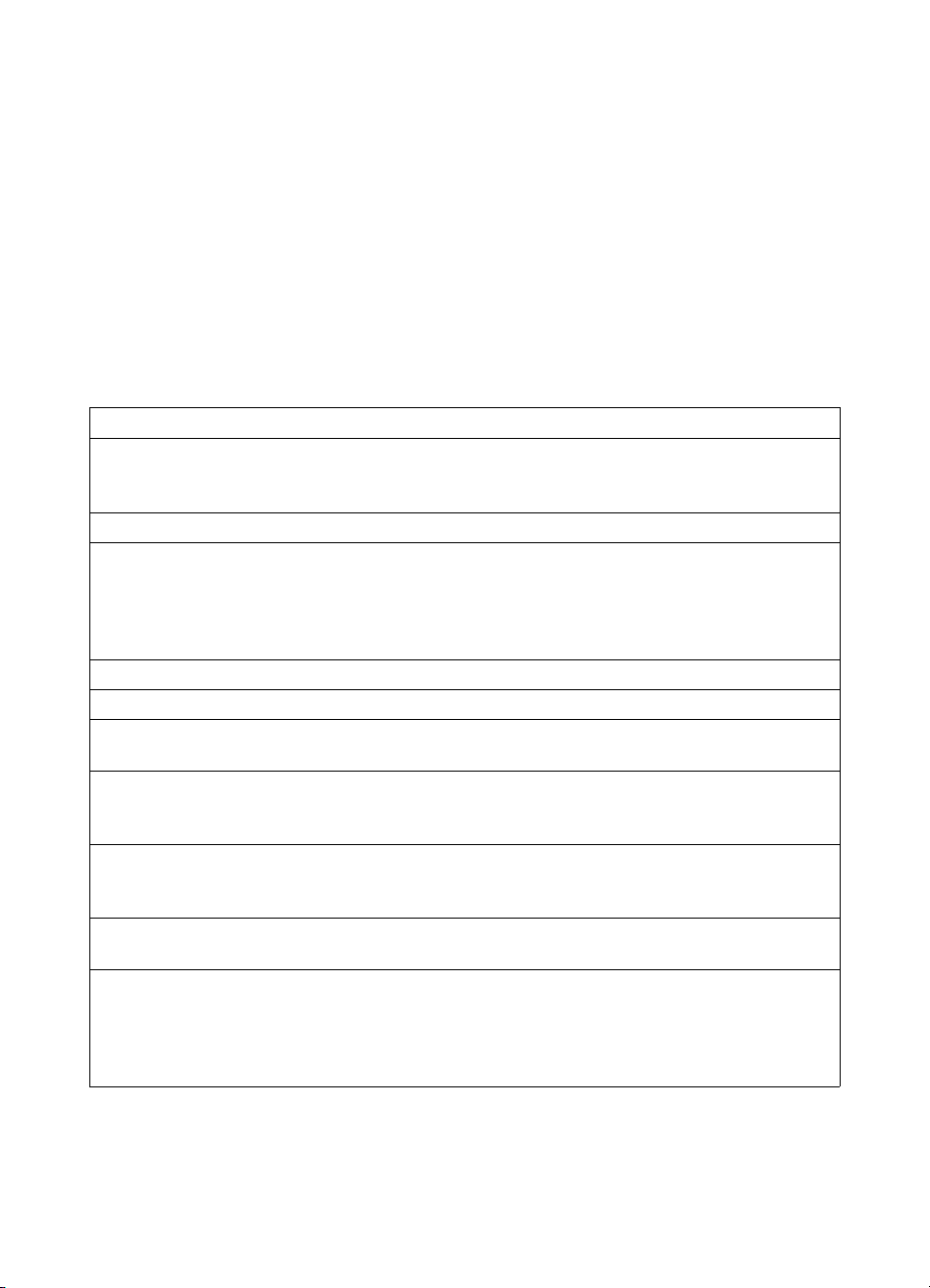
Exigences relatives à l'ordinateur et au réseau
Il existe trois méthodes d'installation pour ce produit ; chacune
présente des exigences informatiques et réseau distinctes, et offre
son propre ensemble de fonctions :
Connexion directe à un ordinateur
"
Connexion réseau avec un serveur d'impression HP JetDirect
"
Installation autonome pour utiliser le produit comme un
"
télécopieur et un copieur, sans le connecter à un ordinateur ou
un réseau
Le tableau ci-après décrit les fonctions disponibles ainsi que les types
d'installation avec lesquels elles fonctionnent.
Fonction Directe Réseau Autonome
Envoi et réception de télécopies à partir du
produit en utilisant le panneau de
commandes
Copie via le panneau de commandes XXX
Accès depuis le panneau de commandes aux
options de configuration, aux options de
télécopie et de copie, aux touches de
numérotation rapide, ainsi qu'aux codes de
numérotation rapide et de liste
Impression à partir de l'ordinateur XX
Accès aux annuaires de télécopie PC XX
Numérisation en couleur depuis le produit
vers l'ordinateur
Envoi par télécopie de documents
électroniques depuis l'ordinateur (télécopie
PC)
Logiciel de reconnaissance optique de
caractères (OCR) permettant de convertir les
textes numérisés en textes modifiables
Fonctions de copie particulières, comme
l'assemblage de documents volumineux
Accès rapide (via le logiciel) aux options de
configuration du produit, aux options de
télécopie, de définition des touches de
numérotation rapide et des codes de
numérotation de liste.
XXX
XXX
XX
XX
XX
XX
XX
FR
Exigences de configuration 9
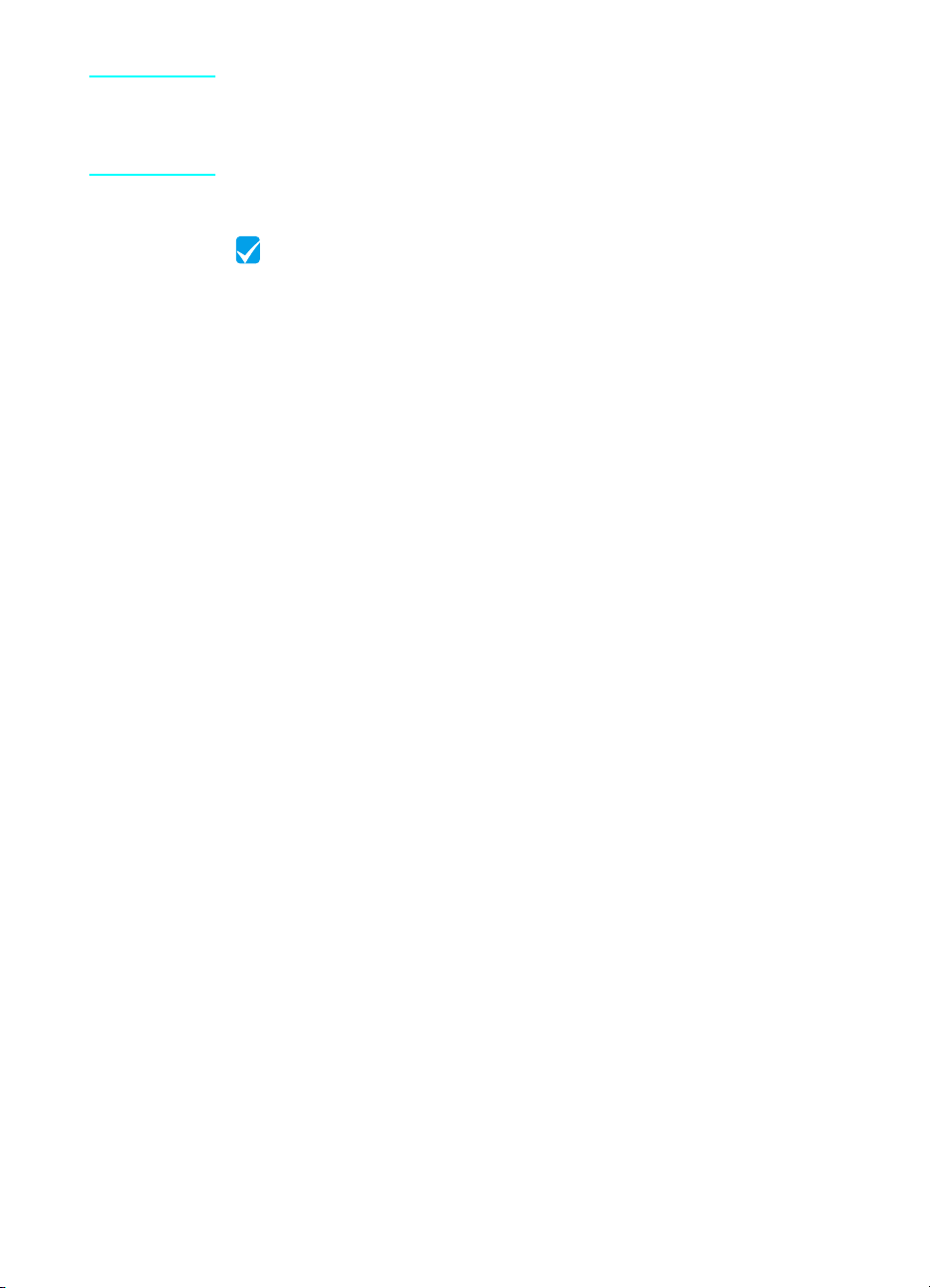
Remarque Lorsque l'ordinateur a été installé en connexion directe et qu'il est en
réseau local, le produit peut être partagé avec d'autres ordinateurs du
réseau. Les utilisateurs des ordinateurs partagés ne peuvent imprimer
qu'à partir de leur ordinateur vers le produit.
Vérification n° 2
Quel type d'installation avez-vous choisi ?
10 Chapitre 1 - Introduction
FR
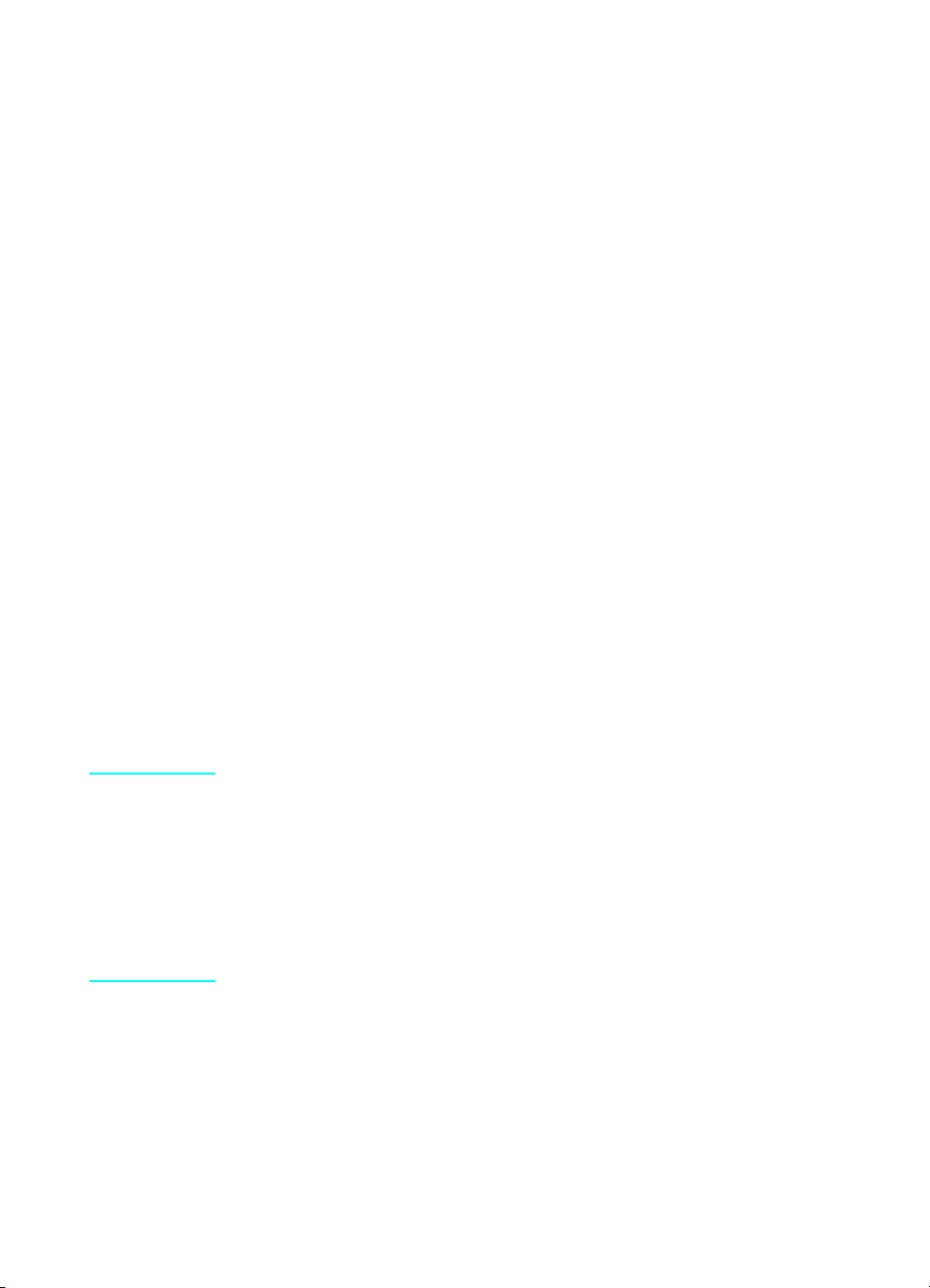
Si vous avez choisi l'installation autonome :
Il n'y a aucune exigence relative à l'ordinateur ou au réseau ; vous
pouvez ignorer le reste de cette section et passer à la section
« Vérification du contenu de la boîte », page 14.
Si vous avez choisi la connexion réseau ou la
connexion directe :
Tous les ordinateurs qui utilisent le logiciel du produit doivent
répondre aux exigences minimales suivantes :
" Ordinateur compatible PC comprenant les éléments suivants :
• Processeur 486 cadencé à 33 MHz ou supérieur (ou
processeur Pentium cadencé à 90 MHz ou p lus pour Microsoft
Windows NT 4.0 ou Windows 2000)
• Systèmes d'exploitation Windows 95, 98, 2000, Millennium
Edition ou NT 4.0
• 32 Mo de RAM (minimum) sous Windows 95 ou 98 ; 64 Mo
(minimum) sous Windows 2000, Millennium Edition ou NT 4.0
• 175 Mo (minimum) d'espace libre sur le disque dur
" Ordinateur Macintosh (processeur Power PC), par exemple un
iMac, un Power Macintosh G3, ou un Power Macintosh G4,
comportant les éléments suivants :
• Mac OS 8.6 ou 9.0
• 32 Mo de RAM (minimum)
• 20 Mo (minimum) d'espace libre sur le disque dur
Remarque Dans le cadre d'une connexion directe à un ordinateur Macintosh,
l'ordinateur doit disposer d'un port USB ; les conne xions avec un câble
parallèle ne sont pas prises en charge.
Dans le cadre d'une connexion directe à un ordinateur compatible PC,
l'ordinateur doit disposer d'un port USB, ou d'un port parall èle dédié
bidirectionnel IEEE-1284 ou compatible ECP. Si un autre périphérique
est relié au port parallèle, comme un périphérique de stockage externe,
vous devez le débrancher.
FR
Exigences de configuration 11
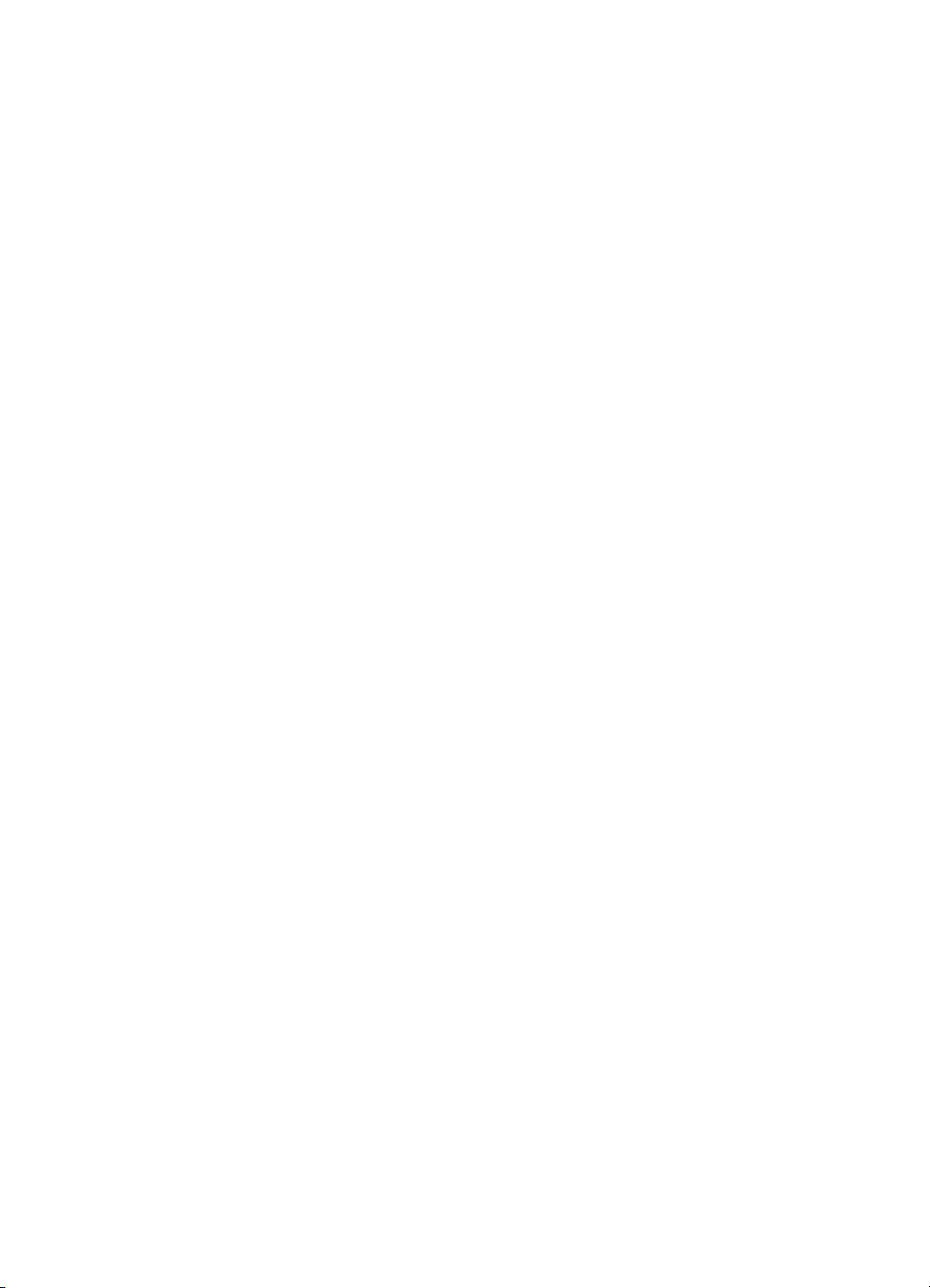
Si vous avez choisi la connexion réseau :
Outre les exigences indiquées ci-dessus, les ordinateurs de votre
réseau doivent remplir les conditions suivantes :
Réseau installé utilisant le protocole réseau TCP/IP ou IPX/SPX.
"
" Câble adapté au type de connexion réseau. Le câble relie le
serveur d'impression à une prise réseau. Il n'est pas fourni avec
le produit. Si vous ne connaissez pas le type de câble requis,
renseignez-vous auprès de l'installateur du réseau.
" Serveur d'impression HP JetDirect pris en charge (n on fourni). Le
choix du serveur d'impression dépend du type de conne xion
réseau utilisé et du nombre de périphériques que vous souhaitez
connecter au réseau d'impression.
• HP JetDirect 70X (J4155A) pour un réseau PNA privé.
• HP JetDirect 170X (J3258B - J3258A n'est pas pris en
charge). Utilisez ce modèle si vous disposez d'une connexion
réseau 10Base-T et que vous ne souhaitiez co nnecter que le
produit à ce serveur d'impression.
• HP JetDirect 300X (J3263) avec une révision de
micrologiciel H.08.00 ou supérieure *. Utilisez ce modèle
si vous disposez d'une connexion réseau 10Base-T ou
10/100Base-TX et que vous ne souhaitez connecter que le
produit à ce serveur d'impression.
• HP JetDirect 500X (J3265) avec la révision de
micrologiciel J.08.00 ou supérieure. Utilisez ce modèle si
vous disposez d'une connexion réseau BNC, 10Base-T ou 10/
100Base-TX, et que vous souhaitez connecter à ce serveur
d'impression le produit, et un ou deux autres périphériques.
• HP JetDirect 500X (J3264) avec une révision de
micrologiciel J.08.00 ou supérieure* pour une connexion
réseau Token Ring. Vous pouvez connecter le produit et
jusqu'à deux autres périphériques à ce serveur d'impression.
12 Chapitre 1 - Introduction
FR
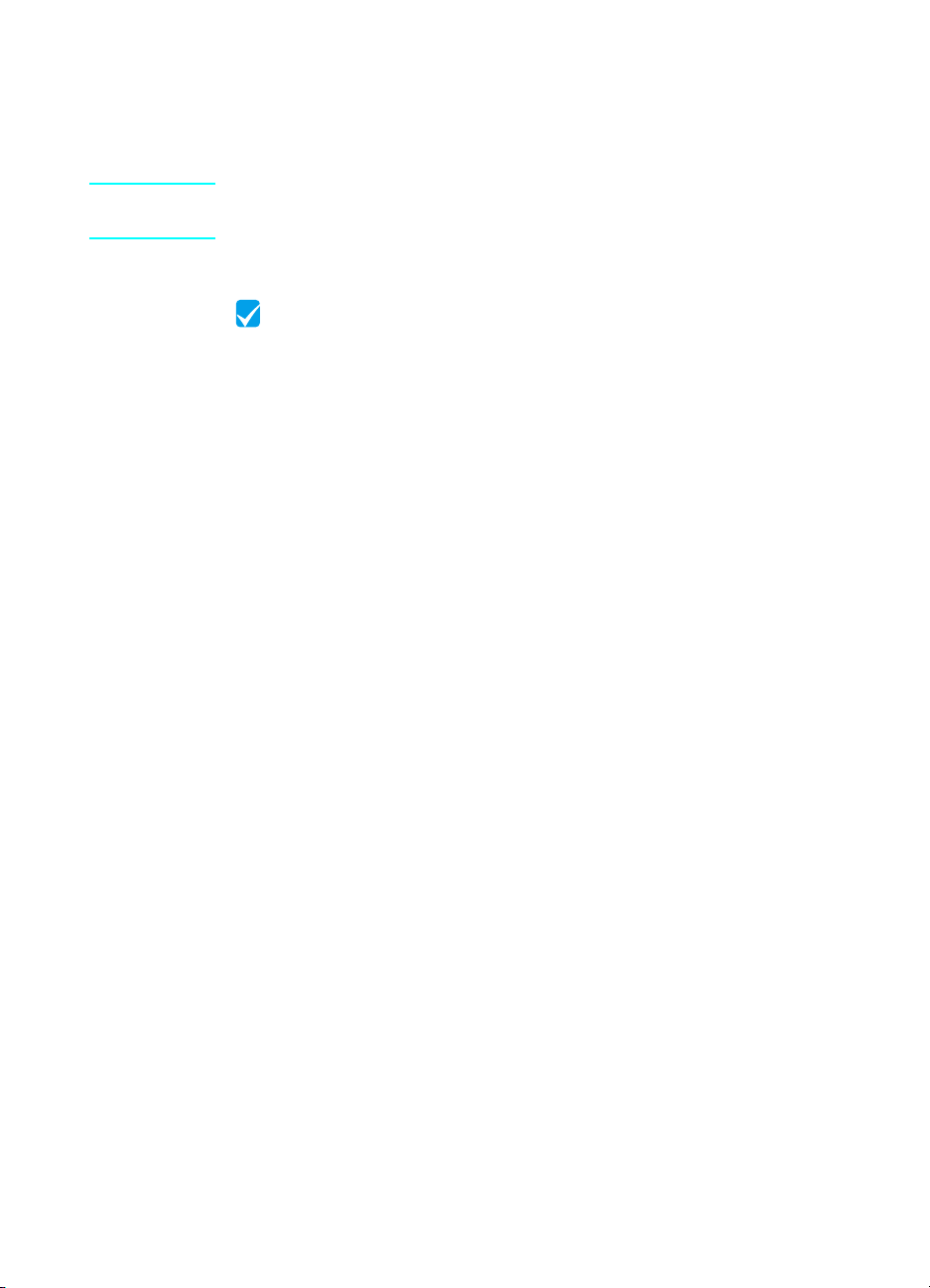
* Pour vérifier le numéro de révision du micrologiciel, imprimez la
page de configuration du serveur d'impression. Vous trouverez
les instructions relatives à l'impression de la page de
configuration plus loin dans ce guide.
Remarque HP vous déconseille d'utiliser les serveurs d'impression HP JetDirect
antérieurs à ceux répertoriés ci-dessus.
Vérification n° 3
Votre ordinateur ou votre réseau répond-il aux exigences de
connexion ?
FR
Exigences de configuration 13
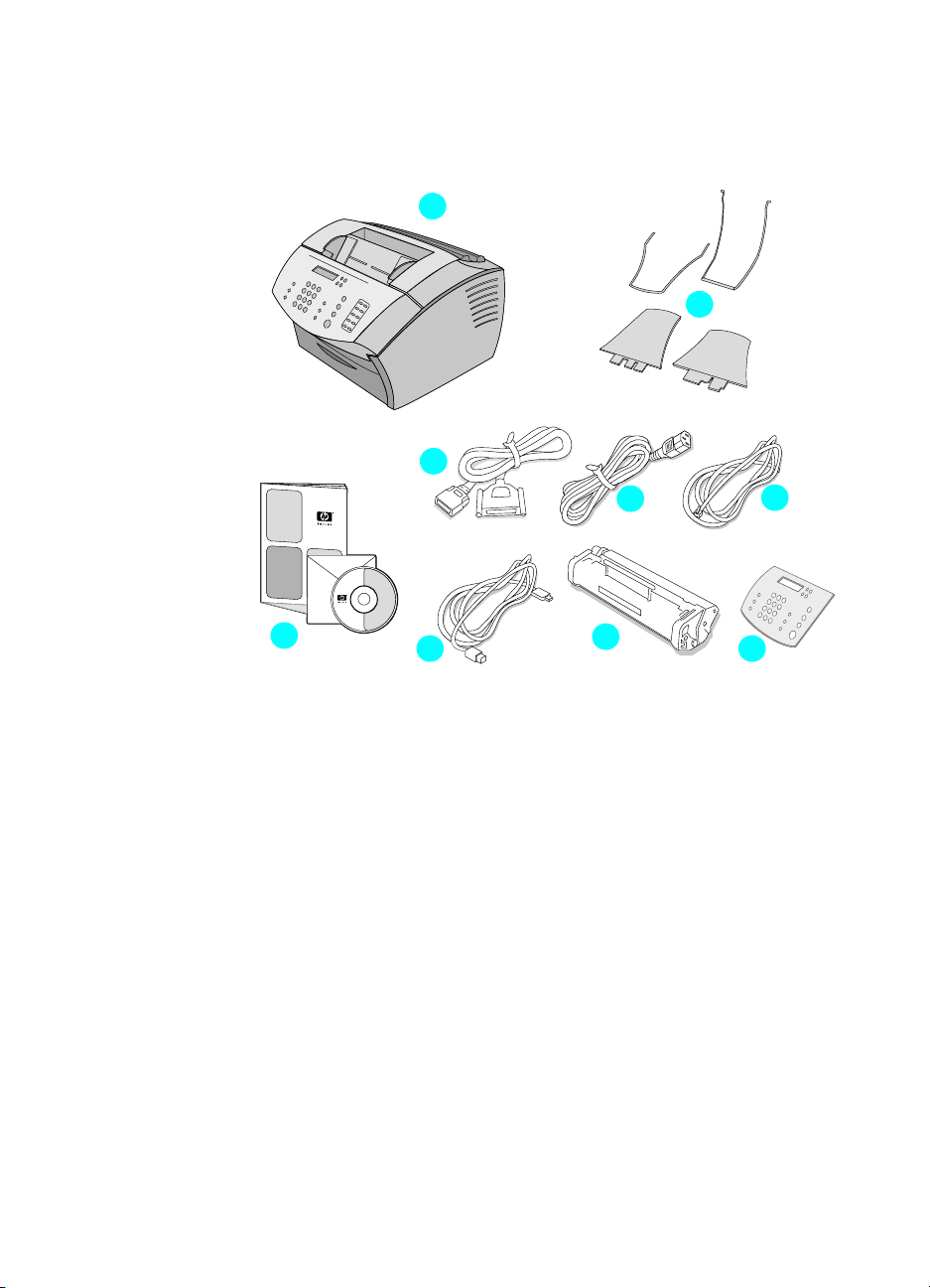
Vérification du contenu de la boîte
1
3
2
4
6
Ouvrez la boîte et vérifiez qu'elle contient les accessoires suivants :
1 Produit HP LaserJet 3200M
2 Quatre supports de papier
3 Câble parallèle compatible IEEE-1284 (avec un connecteur
« C »)
4 Cordon d'alimentation
5 Câble téléphonique
6 Logiciel et documentation sur CD-ROM
7 Câble USB
8 Cartouche de ton er
9 Cache dans la langue adéquate pour le panneau de commandes
7
8
5
9
Conservez la boîte ainsi que les différents emballages car ils peuvent
vous être utiles si vous devez déplacer ou retourner le produit par la
suite.
14 Chapitre 1 - Introduction
FR
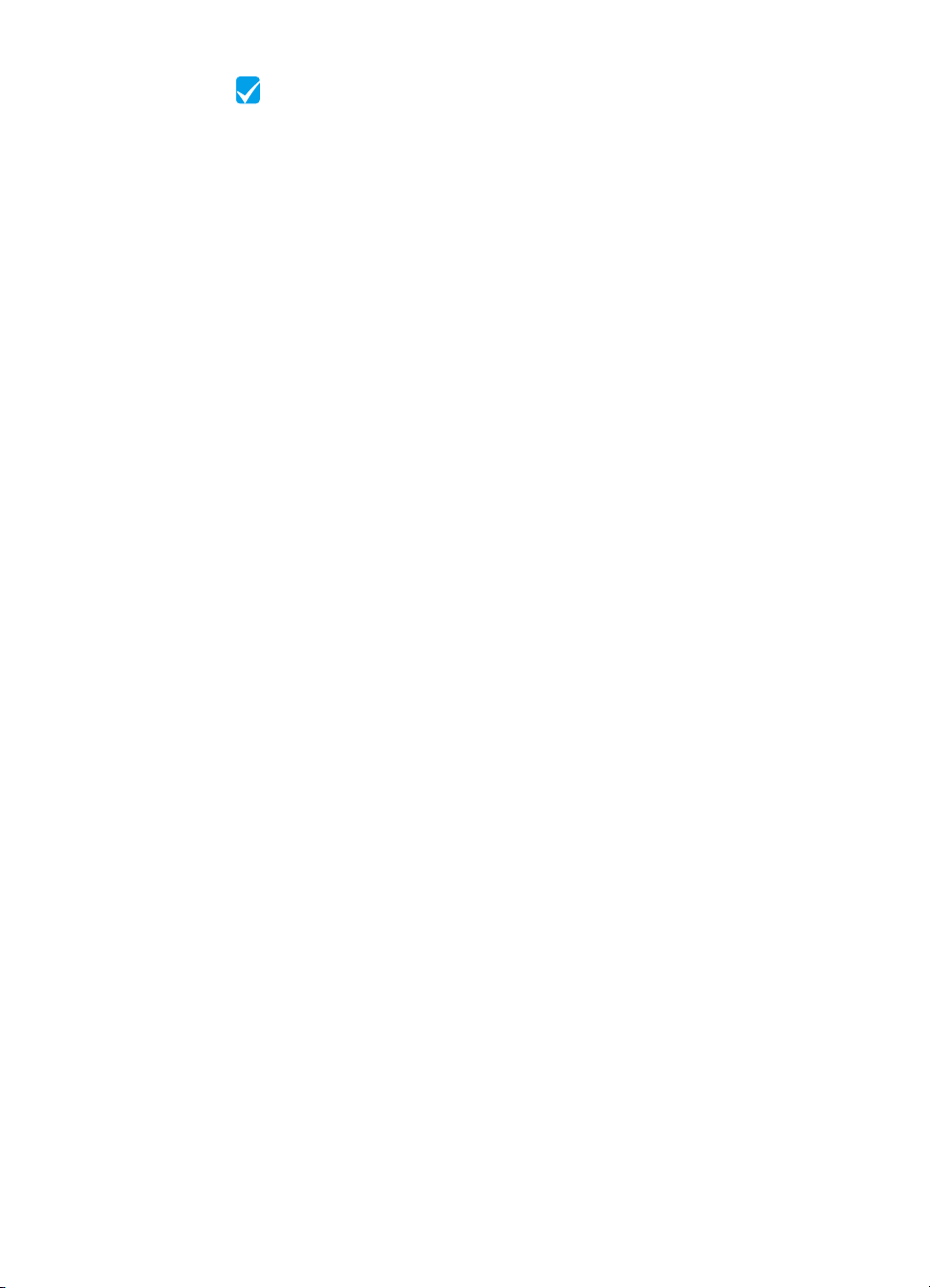
Vérification n° 4
La boîte contient-elle tous les accessoires ?
Enregistrement des informations importantes
Prenez le temps de noter les numéros de série et de modèle qui se
trouvent à l'arrière du produit, ainsi que la date d'acquisition indiquée
à l'intérieur de la couverture de ce guide. Lorsque vous contactez le
service client HP, ces informations vous seront demandées.
Scotchez ou agrafez votre ticket de caisse ou votre justificatif d'achat
à l'intérieur de la couverture arrière de ce guide.
Reportez-vous à la section « Présentation du matériel », page 16.
FR
Vérification du contenu de la boîte 15
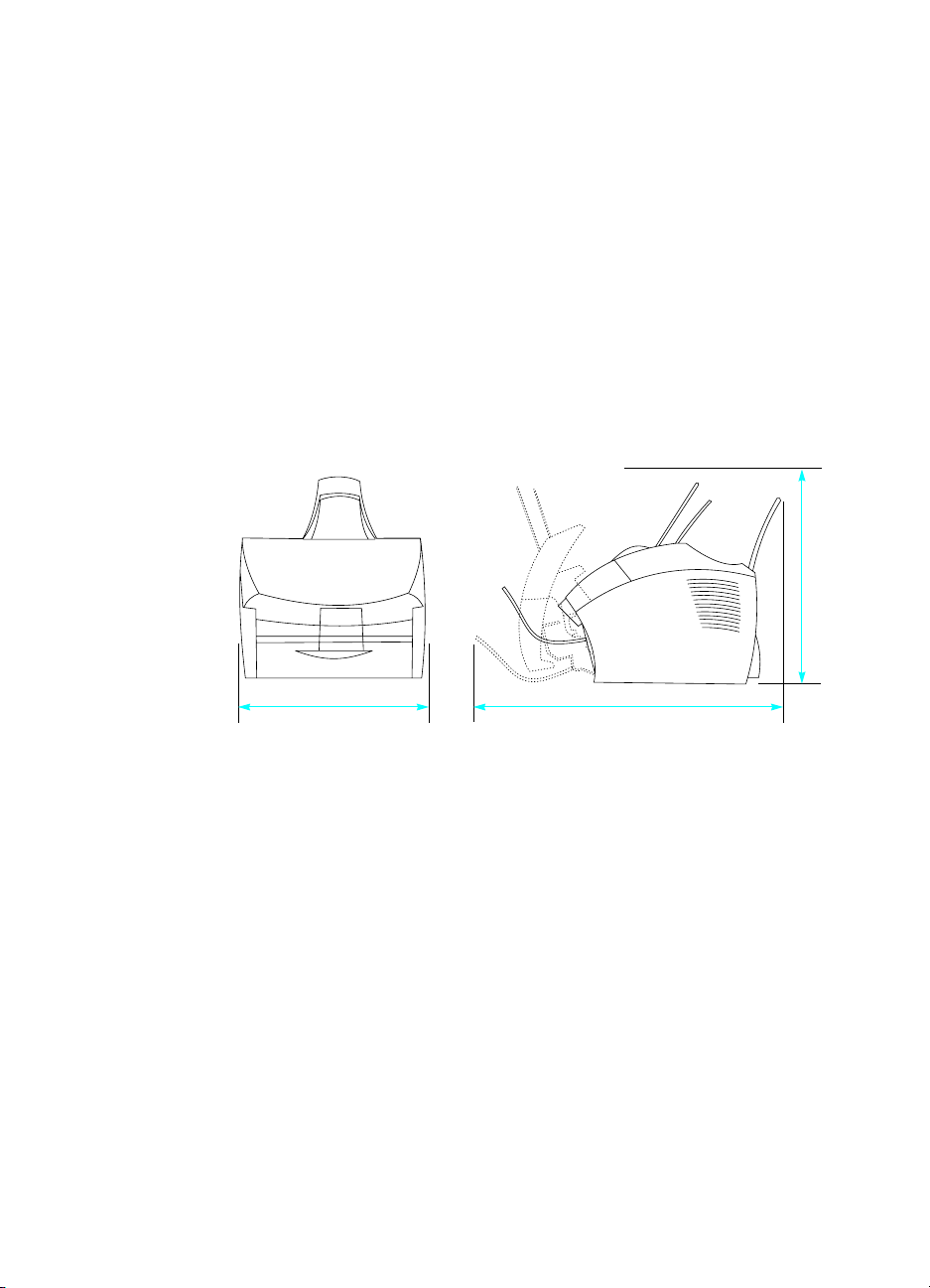
Présentation du matériel
Placez le produit sur une surface plane et stable dans une zone bien
aérée remplissant les conditions d'environnement suivantes :
Température : de 15 ° à 32,5 °C
"
" Humidité : 10 % à 80% d'humidité relative (sans condensation)
" N'exposez pas directement le produit à la lumière du soleil, aux
flammes et aux vapeurs d'ammoniaque.
" Conservez un espace suffisant autour du produit pour pouvoir y
accéder facilement et pour ne pas gêner la ventilation, comme
l'indique le schéma ci-après :
439 mm
395 mm 607 mm
16 Chapitre 1 - Introduction
FR
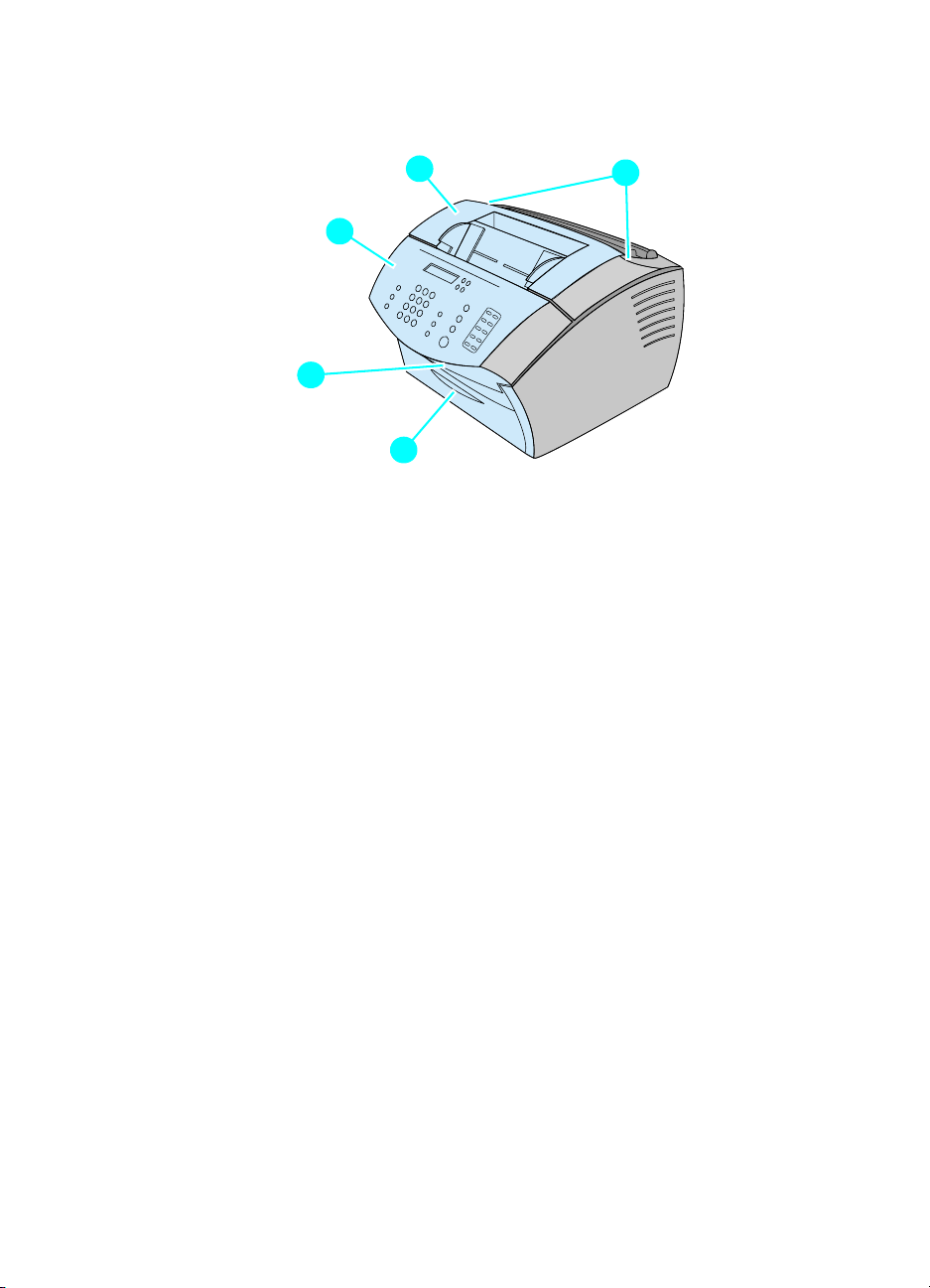
Vérifiez ensuite que vous êtes en mesure d'identifier les pièces
décrites dans cette présentation.
4
5
3
2
1
1 Capot avant du chemin du papier
2 Fente de sortie de document
3 Panneau de commandes/panneau de dégagement de document
4 Capot de l'imprimante
5 Loquets du capot de l'imprimante
FR
Présentation du matériel 17
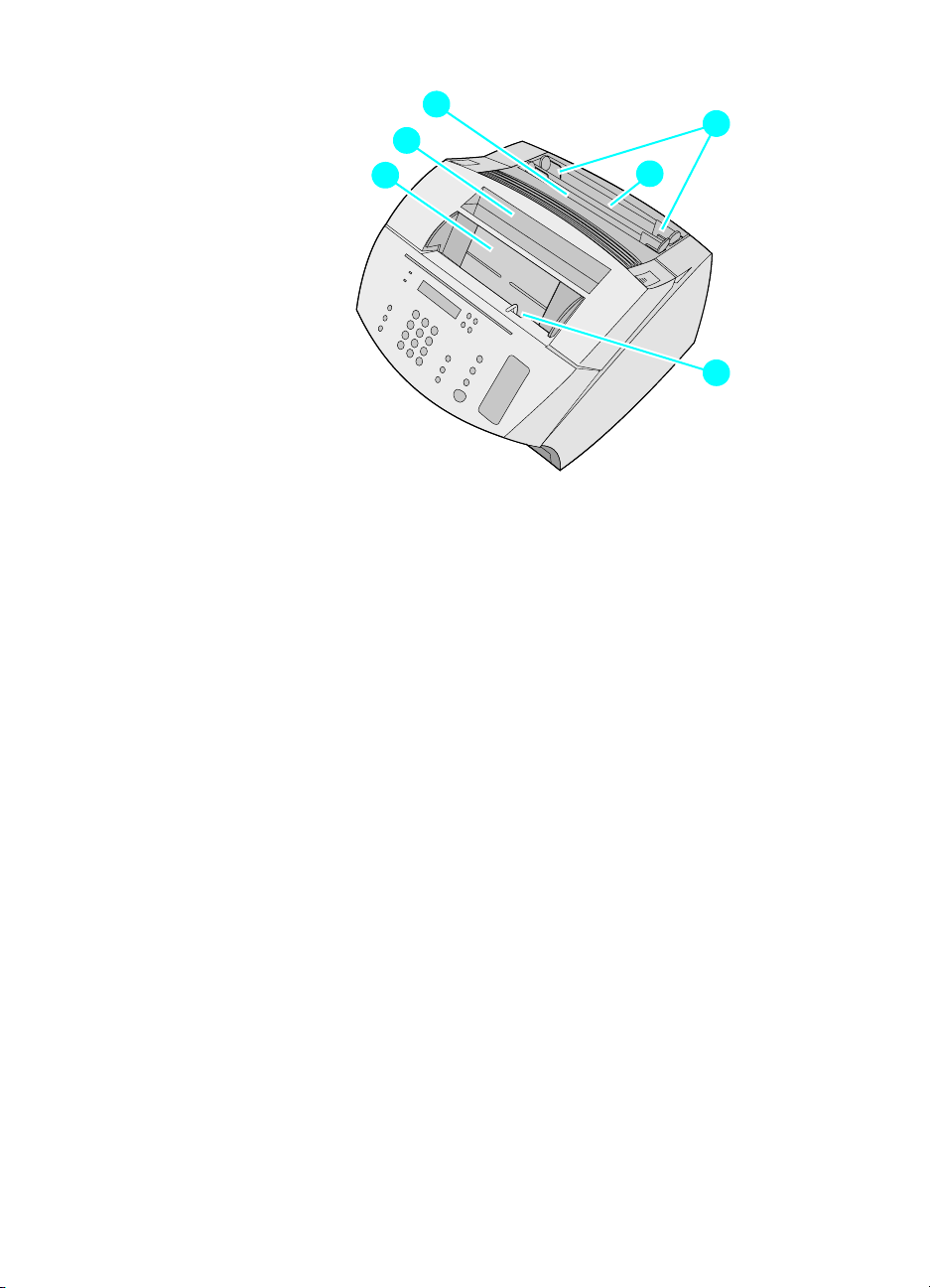
8
7
6
6 Bac d'alimentation de document
7 Bac de sortie papier
8 Bac d'alimentation feuille à feuille
9 Bac d'alimentation papier
10 Guides d'alimentation papier
11 Manette pour support spécial
10
9
11
Lorsque vous identifiez sans problème les différentes pièces, pa ssez
au chapitre 2, Installation.
18 Chapitre 1 - Introduction
FR
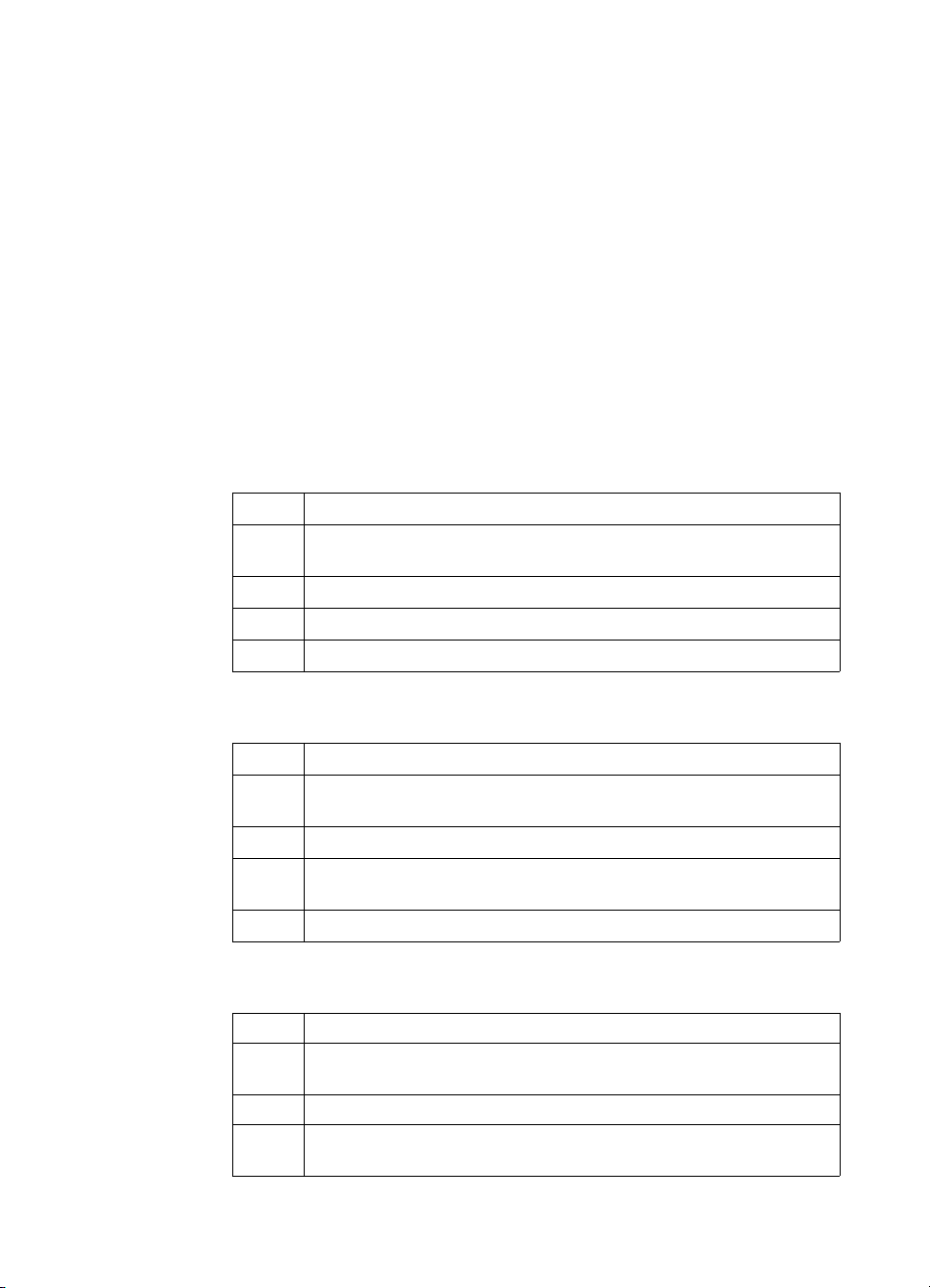
2
Installation
L'installation du produit HP LaserJet 3200M implique l'une des
procédures suivantes, selon le type d'installation que vous
choisissez :
Connexion directe à un ordinateur
Configurez le matériel.
1
Effectuez les connexions téléphoniques, y compris celles d'autres
2
appareils de la ligne téléphonique.
Branchez le cordon d'alimentation.
3
Connectez le produit à l'ordinateur.
4
Installez le logiciel.
5
Connexion réseau
FR
Configurez le matériel.
1
Effectuez les connexions téléphoniques, y compris celles d'autres
2
appareils de la ligne téléphonique.
Branchez le cordon d'alimentation.
3
Connectez le produit à un serveur d'impression HP JetDirect pris
4
en charge.
Installez le logiciel.
5
Autonome
1 Configurez le matériel.
2 Effectuez les connexions téléphoniques, y compris celles d'autres
appareils de la ligne téléphonique.
3 Branchez le cordon d'alimentation.
4Réglez la date et l'heure, l'en-tête de télécopie et d'autres
éléments nécessaires sur le produit.
19
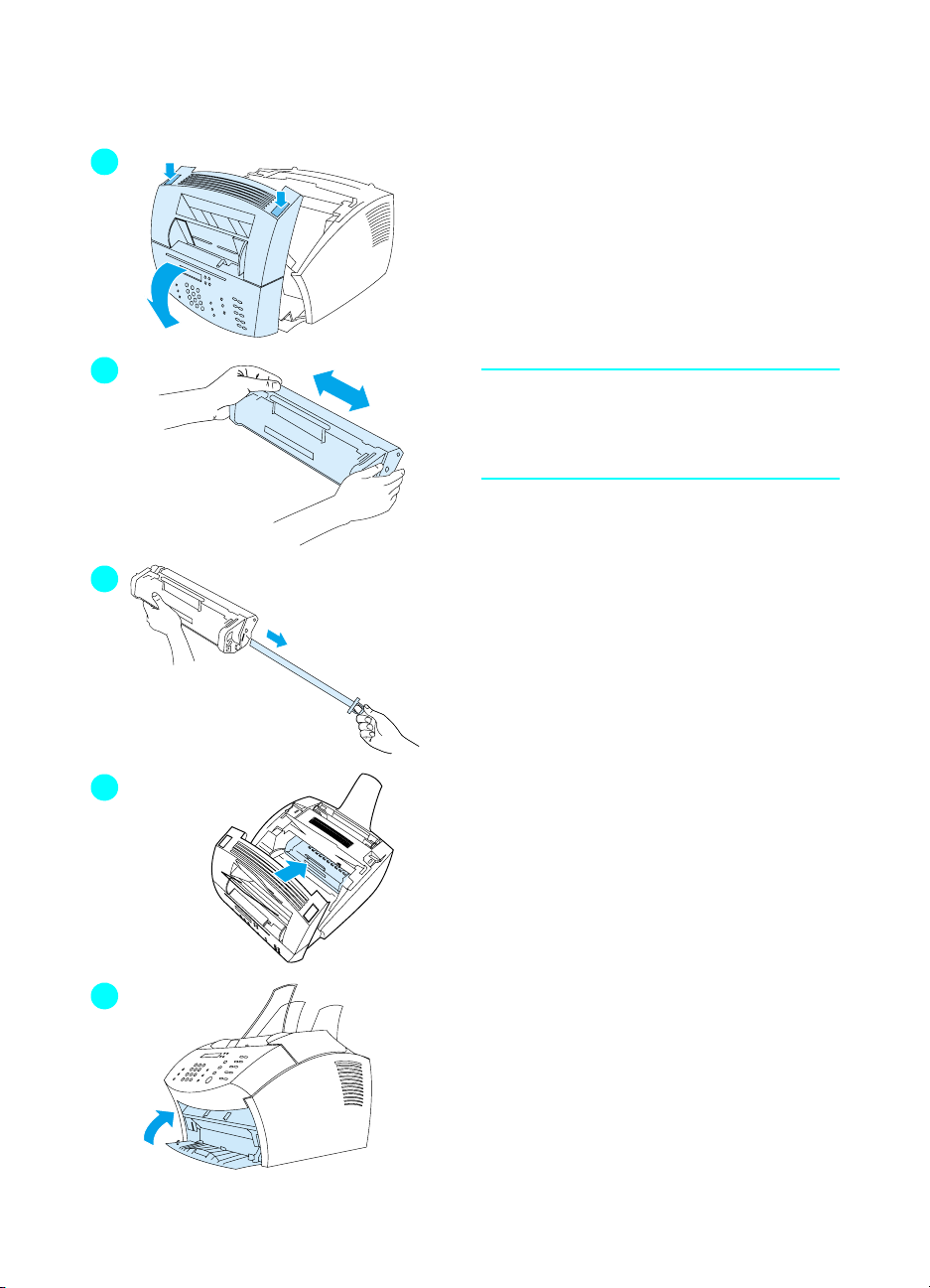
Configuration du matériel
1
2
Toner
HP recommande d'utiliser les
cartouches de toner HP LaserJet qui
sont conçues pour fonctionner avec ce
produit afin de vous offrir une qualité
d'image optimale et une fiabilité
exceptionnelle.
ATTENTION
Afin d'éviter toute dégradation,
n'exposez pas la cartouche de toner à la
lumière plus de quelques minutes.
Pour installer la cartouche de
toner
3
4
1 Appuyez sur les deux loquets du
capot de l'imprimante pour ouvrir
celui-ci.
2 Secouez la cartouche de toner
plusieurs fois dans le sens de la
longueur (environ deux fois par
seconde) pour répartir le toner
régulièrement.
3 Saisissez l'extrémité de la bande
plastique située sur le côté de la
cartouche, puis tirez-la fermement
pour retirer la bande (elle est environ
deux fois plus longue que la
cartouche).
5
20 Chapitre 2 - Installation
4 Tenez la cartouche par la poignée
en plaçant les flèches face au
produit, et faites glisser la cartouche
dans les rainures noires du produit.
Enclenchez la cartouche dans son
logement et fermez le capot de
l'imprimante.
5 Fermez le capot avant du chemin du
papier.
FR
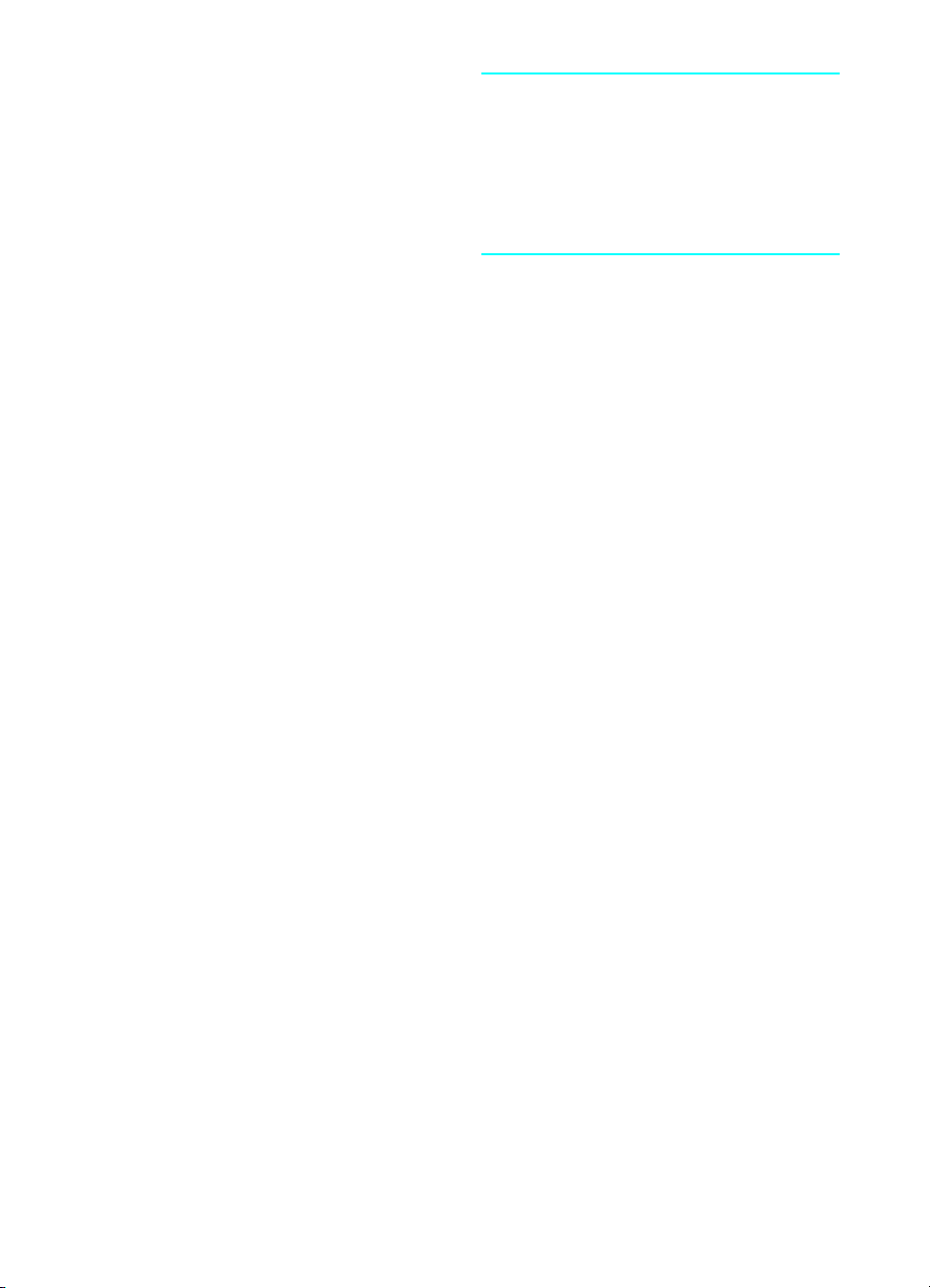
Remarque
Si du toner venait à tacher vos
vêtements, enlevez-le à l'aide d'un
chiffon sec et nettoyez les vêtements
avec de l'eau froide. L'eau chaude et la
chaleur d'un sèche-linge peuvent fixer le
toner sur le vêtement.
FR
Configuration du matériel 21
